Rekisteröi tuote ja hae tukitietoja osoitteessa SA3MUS08 SA3MUS16 SA3MUS32. Käyttöopas
|
|
|
- Vilho Kähkönen
- 7 vuotta sitten
- Katselukertoja:
Transkriptio
1 Rekisteröi tuote ja hae tukitietoja osoitteessa SA3MUS08 SA3MUS16 SA3MUS32 FI Käyttöopas
2 2 FI
3 Sisällysluettelo 1 Tärkeitä turvallisuustietoja 5 Yleinen kunnossapito 5 Tuotteen kierrättäminen 8 2 Uusi soittimesi 10 Toimituksen sisältö 10 Soittimeen ladatut ohjelmistot 10 Soittimeen ladatut tiedostot 10 3 Aloitus 11 Virran lataus 11 Ensiasennus 12 Käynnistä tai sammuta soitin. 12 Automaattinen valmiustila ja virrankatkaisu 12 4 Yleiskuvaus 13 Säätimet 13 Aloitusnäyttö 13 Selaa aloitusnäyttöä 14 Siirtyminen aloitusnäytön ja toistonäytön välillä 14 Näytöt 15 Näytön lukitseminen ja avaaminen 15 Valitse turvallinen äänenvoimakkuus 15 5 Tahdista tietokoneen mediakirjaston kanssa 16 Asenna Philips Songbird 16 Mediatiedostojen kerääminen tietokoneesta 17 Tarkkailukansion asettaminen 17 Mediatiedostojen tuominen 18 Sisällön hakeminen verkkolähteistä 18 Hakeminen verkosta 19 Toistaminen verkossa 19 Kappaleiden lisääminen Philips Songbirdiin 19 Hakeminen Philips Songbirdista 20 Hakeminen metatietojen avulla 20 Hakeminen avainsanalla 21 Soittolistojen luominen Philips Songbirdissa 22 Soittolistan luominen 22 LikeMusic-soittolistojen luominen 23 Toistojonon tallentaminen soittolistaksi 24 Soittolistan toistaminen 24 Hallitse mediatiedostoja Philips Songbird -ohjelmassa 25 Metatietojen muokkaaminen 25 Kansitaiteen hakeminen 25 Tiedostojen poistaminen mediakirjastosta 26 Soittimen synkronoiminen Philips Songbirdin kanssa 26 Valitse automaattinen tai manuaalinen synkronointi. 27 Automaattinen synkronointi 27 Manuaalinen synkronointi 28 Valokuvien synkronointi soittimeen 29 6 Mikro SD -kortin käyttäminen 30 7 Musiikki 31 Selaa musiikkikirjastoa 31 Selaaminen kappaletietojen mukaan 31 Selaa kansitaiteen mukaan 33 Selaa soittolistaa 33 Musiikin toistaminen 34 Toistonäytön valitseminen 34 Toistoasetusten valitseminen 35 Valitse ääniasetuksia 35 Arvostele kappaleita 36 Soittolistat 36 Kertakäyttöisen soittolistan luominen 36 Soittolistan toistaminen 36 Kappaleiden poistaminen 37 8 Videot 38 Selaa videokirjastoa 38 Selaa nimen mukaan 38 Selaa kansikuvan mukaan 38 Videoiden toistaminen 39 Toistoasetusten valitseminen 39 Valitse ääniasetuksia 39 Videoiden poistaminen 40 FI 3
4 9 Kuvat 41 Selaa kuvakirjastoa 41 Selaa albumeittain 41 Selaa kansitaiteen mukaan 41 Toista kuvia 42 Kuvien katseleminen 42 Toistoasetusten valitseminen 43 Kuvien poistaminen FM-radio 44 Radioasemien viritys 44 Pikavalinta-asemien tallentaminen Äänikirjat 46 Äänikirjojen synkronointi soittimeen 46 asentaa AudibleManagerohjelmiston tietokoneeseen. 46 Äänikirjojen lataaminen tietokoneeseen 46 Synkronoi tiedot soittimeen 46 Musiikin etsiminen soittimesta 47 Selaus kirjan tietojen mukaan 47 Selaa kansitaiteen mukaan 48 Äänikirjojen toistaminen 48 Toistoasetusten valitseminen 49 Kirjanmerkkien käyttäminen 49 Äänikirjojen poistaminen BBC iplayer (vain Isossa- Britanniassa) 50 Synkronoi TV-/radio-ohjelmat soittimeen 50 Lataa TV-/radio-ohjelmat tietokoneeseen 50 Synkronoi tiedot soittimeen 51 Etsi TV-/ radio-ohjelmia soittimesta Tallenteet 52 Tallentaminen 52 Äänen tallentaminen 52 Tallentaminen FM-radiosta 52 Toista tallenteita 53 Tallenteiden poistaminen Tekstinlukija 54 Lisää tekstitiedostoja soittimeen 54 Tekstitiedostojen lukeminen 54 Tekstitiedostojen poistaminen Kansionäkymä 56 Järjestä tiedostot tiedostokansion mukaan 56 Tiedostojen haku kansion mukaan 56 Hallitse soittimeen ladattuja tiedostoja Asetukset 57 Uniajastin 57 Näyttöasetukset 57 Päivämäärä ja kellonaika 57 Kieli 57 Tietokoneyhteys 58 Tiedot 58 Laitteen alustaminen 58 Tehdasasetukset 58 SafeSound 59 Viikkoyhteenveto 59 SafeSoundin asetukset 59 Ota käyttöön 60 CD-asennusohjelma Päivitä laiteohjelmisto Philips Songbird -ohjelman kautta Soittimen korjaaminen Philips Songbirdin avulla Tekniset tiedot 63 Järjestelmävaatimukset 63 Tarvitsetko apua? Käy osoitteessa Osoitteessa voit käyttää tukimateriaaleja, kuten käyttöopasta, uusimpia ohjelmistopäivityksiä ja vastauksia usein kysyttyihin kysymyksiin. 4 FI
5 1 Tärkeitä turvallisuustietoja Yleinen kunnossapito Tämän asiakirjan käännös on tarkoitettu ainoastaan viitteeksi. Jos englanninkielisen ja käännetyn version välillä on ristiriitaisuuksia, englanninkielinen versio on ensisijainen. Varoitus Estä tuotteen vahingoittuminen seuraavasti: Älä altista tuotetta korkeille lämpötiloille tai suoralle auringonvalolle. Älä pudota tuotetta äläkä pudota mitään sen päälle. Älä upota tuotetta veteen. Älä altista kuulokeliitäntää tai paristolokeroa vedelle. Vesi voi vahingoittaa tuotetta. Matkapuhelimen käyttäminen voi aiheuttaa häiriöitä. Varmuuskopioi tiedostot. Varmista, että säilytät tuotteeseen lataamasi alkuperäiset tiedostot. Philips ei vastaa tietojen menetyksestä, jos tuote vioittuu tai sen tietoja ei voi enää lukea. Vältyt ongelmilta, kun hallitset musiikkitiedostoja (esimerkiksi siirtämistä ja poistamista) tuotteen mukana toimitetulla ohjelmistolla. Älä käytä alkoholia, ammoniakkia, bentseeniä tai hankaavia ainesosia sisältäviä puhdistusaineita, koska ne voivat vahingoittaa tuotetta. Tietoja käyttö- ja säilytyslämpötiloista Käytä tuotetta tiloissa, joiden lämpötila on aina 0 35 ºC Säilytä tuotetta paikassa, jossa lämpötila on aina ºC Akkuparistojen käyttöaika voi lyhentyä matalissa lämpötiloissa. Varaosat/lisävarusteet Jos haluat tilata varaosia tai lisävarusteita, mene osoitteeseen Kuunteluturvallisuudesta Kuuntele kohtuullisella äänenvoimakkuudella. Kuulokkeiden käyttäminen pitkään kovalla äänenvoimakkuudella saattaa vahingoittaa kuuloa. Tämä tuote saattaa tuottaa kovia ääniä, jotka voivat jopa alle minuutissa aiheuttaa ihmiselle pysyviä kuulovaurioita. Suuret äänenvoimakkuudet on tarkoitettu henkilöille, joiden kuulo on jo heikentynyt.. Ääni saattaa olla harhaanjohtava. Ajan mittaan kuulo mukautuu korkeisiinkin äänenvoimakkuuksiin. Pitkäkestoisen kuuntelun jälkeen normaalilta kuulostava äänenvoimakkuus saattaa olla liian voimakas ja kuulolle vahingollinen. Voit estää tämän asettamalla äänenvoimakkuuden turvalliselle tasolle ennen kuuntelua ja pitää sen tällä tasolla. Turvallisen äänenvoimakkuuden asettaminen: Aseta äänenvoimakkuuden säädin alimmalle tasolle. Lisää äänenvoimakkuutta vähitellen, kunnes kuulet äänen selkeästi ja häiriöittä. Kuuntele kohtuullisia aikoja: Pitkäaikainen kuunteleminen tavallisella, turvallisellakin äänenvoimakkuudella saattaa vahingoittaa kuuloa. Käytä laitteita oikein ja pidä riittävästi taukoja. Noudata kuulokkeiden käytössä seuraavia ohjeita. Kuuntele kohtuullisella äänenvoimakkuudella kohtuullisia aikoja. Älä lisää äänenvoimakkuutta kuulosi totuttua nykyiseen ääneen. Älä lisää äänenvoimakkuutta niin korkeaksi, ettet kuule, mitä ympärilläsi tapahtuu. Lopeta tai keskeytä kuunteleminen vaarallisissa tilanteissa. Älä käytä kuulokkeita ajaessasi moottoriajoneuvolla tai polkupyörällä tai FI 5
6 käyttäessäsi skeittilautaa, sillä se saattaa vaarantaa liikenteen ja on monissa paikoissa laitonta. Muutokset Muutokset, joita valmistaja ei ole valtuuttanut, voivat mitätöidä käyttäjän oikeuden käyttää tuotetta. Tekijänoikeustiedot Kaikki muut kauppa- ja tuotenimet ovat ne omistavien yritysten tai organisaatioiden tavaramerkkejä. Internetistä ladattujen tai ääni-cd-levyistä tehtyjen tallenteiden luvaton kopiointi on tekijänoikeuslakien ja kansainvälisten sopimusten vastaista. Luvattomien kopioiden tekeminen kopiosuojatusta materiaalista, kuten tietokoneohjelmista, tiedostoista, lähetyksistä ja äänitallenteista, voi loukata tekijänoikeuksia ja täyttää rikoksen tunnusmerkit. Tätä laitetta ei saa käyttää edellä mainittuun tarkoitukseen. Windows Media ja Windows-logo ovat Microsoft Corporationin rekisteröityjä tavaramerkkejä Yhdysvalloissa ja/tai muissa maissa. Tunne vastuusi! Kunnioita tekijänoikeuksia. jonka käyttöön on asianmukainen lupa. Sellaista sisältöä saa käyttää ainoastaan henkilökohtaisessa, ei-kaupallisessa käytössä ja teoksen tekijänoikeuden haltijan antamia tekijänoikeusohjeita on noudatettava. Ohjeissa voidaan määrätä, ettei teoksesta saa ottaa lisäkopioita. Videosuoratoisto voi sisältää kopiosuojatekniikkaa, joka estää lisäkopioiden tekemisen. Sellaisessa tilanteessa tallennustoiminto ei ole käytettävissä, ja siitä näytetään ilmoitus. Tietojen kirjaaminen Philips on sitoutunut parantamaan tuotteiden laatua ja Philips-käyttäjäkokemusta. Laitteen käyttöprofiilin selvittämiseksi laite kirjaa tietoja säilyvään muistiinsa. Näiden tietojen avulla tunnistetaan mahdollisia vikoja tai ongelmia, jotka käyttäjä saattaa havaita käyttäessään laitetta. Laite tallentaa tietoja esimerkiksi toistoajan pituudesta musiikkitilassa ja viritintilassa sekä akkuvirran loppumiskerroista. Tiedot eivät paljasta laitteessa käytettyä sisältöä tai materiaalia eivätkä latauslähdettä. Laitteeseen tallennettuja tietoja käytetään AINOASTAAN jos käyttäjä palauttaa laitteen Philipsin tukipalveluun ja AINOASTAAN virheiden havaitsemiseksi ja estämiseksi. Käyttäjä saa tallennetut tiedot käyttöönsä ensimmäisestä pyynnöstä. Monkey s Audio decoder Philips kunnioittaa muiden immateriaalioikeuksia ja pyytää muitakin tekemään niin. Internetissä oleva multimediasisältö voi olla luotu ja/tai jaettu ilman alkuperäisen tekijänoikeuksien haltijan lupaa. Luvattoman sisällön kopioiminen tai jakaminen voi loukata joidenkin maiden tekijänoikeuslakeja. Tekijänoikeuslakien noudattaminen on käyttäjän vastuulla. Tietokoneeseen ladattujen suoratoistovideoiden tallentaminen ja siirtäminen kannettavaan soittimeen on tarkoitettu ainoastaan sisällölle, jonka tekijänoikeussuoja on rauennut tai a The Monkey s Audio SDK and source code can be freely used to add APE format playback, encoding, or tagging support to any product, free or commercial. Use of the code for proprietary efforts that don t support the official APE format require written consent of the author. b Monkey s Audio source can be included in GPL and open-source software, although Monkey s Audio itself will not be subjected to external licensing requirements or other viral source restrictions. 6 FI
7 c Code changes and improvements must be contributed back to the Monkey s Audio project free from restrictions or royalties, unless exempted by express written consent of the author. d Any source code, ideas, or libraries used must be plainly acknowledged in the software using the code. e Although the software has been tested thoroughly, the author is in no way responsible for damages due to bugs or misuse. If you do not completely agree with all of the previous stipulations, you must cease using this source code and remove it from your storage device. FLAC decoder Copyright (C) 2000,2001,2002,2003,2004,2005, 2006,2007,2008,2009 Josh Coalson Redistribution and use in source and binary forms, with or without modification, are permitted provided that the following conditions are met: Redistributions of source code must retain the above copyright notice, this list of conditions and the following disclaimer. Redistributions in binary form must reproduce the above copyright notice, this list of conditions and the following disclaimer in the documentation and/ or other materials provided with the distribution. Neither the name of the Xiph.org Foundation nor the names of its contributors may be used to endorse or promote products derived from this software without specific prior written permission. THIS SOFTWARE IS PROVIDED BY THE COPYRIGHT HOLDERS AND CONTRIBUTORS AS IS AND ANY EXPRESS OR IMPLIED WARRANTIES, INCLUDING, BUT NOT LIMITED TO, THE IMPLIED WARRANTIES OF MERCHANTABILITY AND FITNESS FOR A PARTICULAR PURPOSE ARE DISCLAIMED. IN NO EVENT SHALL THE FOUNDATION OR CONTRIBUTORS BE LIABLE FOR ANY DIRECT, INDIRECT, INCIDENTAL, SPECIAL, EXEMPLARY, OR CONSEQUENTIAL DAMAGES (INCLUDING, BUT NOT LIMITED TO, PROCUREMENT OF SUBSTITUTE GOODS OR SERVICES; LOSS OF USE, DATA, OR PROFITS; OR BUSINESS INTERRUPTION) HOWEVER CAUSED AND ON ANY THEORY OF LIABILITY, WHETHER IN CONTRACT, STRICT LIABILITY, OR TORT (INCLUDING NEGLIGENCE OR OTHERWISE) ARISING IN ANY WAY OUT OF THE USE OF THIS SOFTWARE, EVEN IF ADVISED OF THE POSSIBILITY OF SUCH DAMAGE. 2009, Xiph.Org Foundation Redistribution and use in source and binary forms, with or without modification, are permitted provided that the following conditions are met: Redistributions of source code must retain the above copyright notice, this list of conditions and the following disclaimer. Redistributions in binary form must reproduce the above copyright notice, this list of conditions and the following disclaimer in the documentation and/ or other materials provided with the distribution. Neither the name of the Xiph.org Foundation nor the names of its contributors may be used to endorse or promote products derived from this software without specific prior written permission. This software is provided by the copyright holders and contributors as is and any express or implied warranties, including, but not limited to, the implied warranties of merchantability and fitness for a particular purpose are disclaimed. In no event shall the foundation or contributors be liable for any direct, indirect, incidental, special, exemplary, or consequential damages FI 7
8 (including, but not limited to, procurement of substitute goods or services; loss of use, data, or profits; or business interruption) however caused and on any theory of liability, whether in contract, strict liability, or tort (including negligence or otherwise) arising in any way out of the use of this software, even if advised of the possibility of such damage XPAT XML Parser Copyright (c) 1998, 1999, 2000 Thai Open Source Software Center Ltd Permission is hereby granted, free of charge, to any person obtaining a copy of this software and associated documentation files (the Software ), to deal in the Software without restriction, including without limitation the rights to use, copy, modify, merge, publish, distribute, sub-license, and/or sell copies of the Software, and to permit persons to whom the Software is furnished to do so, subject to the following conditions: The above copyright notice and this permission notice shall be included in all copies or substantial portions of the Software. THE SOFTWARE IS PROVIDED AS IS, WITHOUT WARRANTY OF ANY KIND, EXPRESS OR IMPLIED, INCLUDING BUT NOT LIMITED TO THE WARRANTIES OF MERCHANTABILITY, FITNESS FOR A PARTICULAR PURPOSE AND NON- INFRINGEMENT. IN NO EVENT SHALL THE AUTHORS OR COPYRIGHT HOLDERS BE LIABLE FOR ANY CLAIM, DAMAGES OR OTHER LIABILITY, WHETHER IN AN ACTION OF CONTRACT, TORT OR OTHERWISE, ARISING FROM, OUT OF OR IN CONNECTION WITH THE SOFTWARE OR THE USE OR OTHER DEALINGS IN THE SOFTWARE. Tuotteen kierrättäminen Tuotteen suunnittelussa ja valmistuksessa on käytetty laadukkaita materiaaleja ja osia, jotka voidaan kierrättää ja käyttää uudelleen. Jos tuotteeseen on merkitty roskasäiliö, jonka yli on vedetty rasti, se tarkoittaa, että tuotetta koskee EU-direktiivi 2002/96/EY: Älä hävitä tuotetta muun kotitalousjätteen mukana. Ota selvää paikallisista sähkölaitteiden ja elektronisten laitteiden erillistä keräystä koskevista säädöksistä. Hävittämällä vanhan tuotteen oikein voit ehkäistä mahdollisia ympäristö- ja terveyshaittoja. Vakava varoitus Kiinteän akun irrottaminen mitätöi takuun ja voi rikkoa tuotteen. Seuraavat poisto- ja hävitysohjeet koskevat tuotteen hävittämistä sen käyttöiän päätyttyä. Tuotteessa on ladattava akku, jota EU:n direktiivi 2006/66/EY koskee. Tuotetta ei saa hävittää tavallisen kotitalousjätteen mukana. Voit varmistaa laitteen toimivuuden ja turvallisuuden toimittamalla laitteen viralliseen keräyspisteeseen tai huoltoliikkeeseen akun poistamista varten. 8 FI
9 Ota selvää paikallisista akkujen ja paristojen erillistä keräystä koskevista säädöksistä. Hävittämällä akut tai paristot oikein voit ehkäistä mahdollisia ympäristö- ja terveyshaittoja. Euroopan unionia koskeva ilmoitus Tämä tuote on Euroopan unionin radiohäiriöitä koskevien vaatimusten mukainen. FI 9
10 2 Uusi soittimesi MUSE -laitteen avulla voit: toistaa musiikkia, katsella videoita, katsella kuvia, kuunnella FM-radiota, tehdä tallenteita, lukea tekstitiedostoja (.txt-tiedostot), laajentaa muistia asettamalla laitteeseen microsd-kortin (myydään erikseen). Toimituksen sisältö Tarkista, että pakkauksessa on seuraavat osat: Soitin Soittimeen ladatut ohjelmistot MUSE -laitteen mukana toimitetaan seuraavat ohjelmistot: Philips Songbird (auttaa päivittämään soittimen laiteohjelmistoa ja hallitsemaan mediakirjastoa tietokoneessa ja soittimessa). Soittimeen ladatut tiedostot Seuraavat tiedostot on ladattu MUSE -laitteeseen: Käyttöopas Usein kysytyt kysymykset Kuulokkeet USB-kaapeli Pikaopas Philips GoGear audio player Quick start guide Huomautus Kuvat ovat viitteellisiä. Philips pidättää itsellään oikeuden muuttaa laitteen väriä ja muotoilua ilman erillistä muutosta. 10 FI
11 3 Aloitus Virran lataus MUSE-soittimessa on kiinteä akku, jonka voi ladata tietokoneen USB-liitännän kautta. Liitä soitin tietokoneeseen USB-kaapelilla. Akun varaustason osoitin Akun tilan keskimääräinen taso näkyy näytössä seuraavasti: 100 % 75 % 50 % 25 % 0 %» Vilkkuva akkunäyttö tarkoittaa, että akun varaus on vähissä. Soitin tallentaa kaikki asetukset, ja siitä katkeaa virta 60 sekunnin kuluttua. Huomautus Ladattavilla akuilla on vain tietty määrä latauskertoja. Akun käyttöikä ja latauskertojen määrä vaihtelevat käytön ja asetusten mukaan. Latausanimaatio pysähtyy ja kuvake tulee näkyviin, kun lataus on valmis. Suorita seuraavat toimet MUSE -laitteella akkuvirran säästämiseksi ja soittoajan lisäämiseksi: Aseta taustavaloajastimeen pieni arvo, ( > [Näyttöasetukset] >[Taustavaloajastin]). Huomautus Kun liität MUSE-soittolaitteen tietokoneeseen, saat kehotteen valita: [Lataa ja siirrä] tai [Lataa ja toista]. Jos valintaa ei tehdä, [Lataa ja siirrä] otetaan käyttöön. FI 11
12 Ensiasennus Asenna Philips Songbird Kun liität soittimen tietokoneeseen ensimmäistä kertaa, näyttöön tulee seuraava ponnahdusikkuna: 1 Valitse kieli ja maa. 2 Suorita asennus loppuun noudattamalla näytön ohjeita. 3 Käynnistä asennus kaksoisnapsauttamalla Philips Songbird -aseman kuvaketta. Huomautus Asennus edellyttää käyttöoikeussopimuksen hyväksymistä. Asennuksen jälkeen tietokoneliitännän tilaksi tulee MTP. Käynnistä tai sammuta soitin. Pidä / -painiketta painettuna, kunnes MUSE käynnistyy tai sammuu. Huomautus Asennus edellyttää käyttöoikeussopimuksen hyväksymistä. Jos ponnahdusikkuna ei avaudu automaattisesti, toimi seuraavasti: 1 Varmista, että olet valinnut soittimesta seuraavat asetukset: Valitse kohdassa > [PCyhteysasetus] vaihtoehto [MSC] Kohdassa > [CD-asennusohjelma], valitse [Käytä]. 2 Valitse tietokoneessa Oma tietokone (Windows XP / Windows 2000) / Tietokone (Windows Vista / Windows 7).» Philips Songbird -asema tulee näkyviin. Automaattinen valmiustila ja virrankatkaisu Soittolaitteessa on automaattinen valmiustilaja virrankatkaisutoiminto, joilla voi säästää akkua. Kun laite on ollut käyttämättömänä (musiikkia ei toisteta eikä painikkeita paineta) 10 minuuttia, laitteesta katkeaa virta. 12 FI
13 4 Yleiskuvaus Säätimet a / Paina pitkään: käynnistä/ sammuta laite. Paina: lukitse/avaa näyttö. Avaa näyttö vetämällä lisäksi liukuvalitsinta näytössä. b 3,5 mm kuulokeliitäntä c MIC Mikrofoni d USB-liitäntä virran lataamista ja tiedonsiirtoa varten e Paluu aloitusnäyttöön. f MICRO SD Micro SD -muistikorttipaikka g RESET Työnnä kuulakärkikynän kärki reikään, jos näyttö ei reagoi näppäinten painamiseen h Kaiutin i Kosketusnäyttö j, Paina: äänenvoimakkuuden säätäminen. Paina pitkään: nopea säätäminen. Aloitusnäyttö Menu Tila Musiikki Video Kuvat FM-radio FM-radioaseman virittäminen tallentaminen FMradiosta neljä kappaletta musiikkikirjastosta Rhapsody-ohjelmiston avulla ladattujen ja siirrettyjen kanavaluetteloiden kuunteleminen AudibleManagerohjelmiston avulla ladattujen ja siirrettyjen äänikirjojen kuunteleminen tekstitiedostojen (.txttiedostot). lukeminen Musiikkiehdotukset Rhapsody*- kanavat Äänikirjat Tekstinlukija Toiminto äänitiedostojen toistaminen videoiden katseleminen kuvien katseleminen Kansionäkymä kansioiden tiedostojen tarkasteleminen Tallenteet tallennusten luominen tai kuunteleminen Asetukset MUSE-laitteen asetusten mukauttaminen SafeSoundasetukset SafeSound-asetusten valinta Huomautus * Rhapsody-kanavat lisätään aloitusnäyttöön, kun MUSE on liitetty tietokoneeseen, johon on asennettu Rhapsody-ohjelmisto. Rhapsodykanavat-palvelu vaatii käytössä olevan Rhapsody-tilin, eikä ole saatavissa kaikilla alueilla. FI 13
14 Selaa aloitusnäyttöä Siirtyminen aloitusnäytön ja toistonäytön välillä Aloitusnäytössä Musiikki-, video- tai radiotoiston aikana Napauta -, - tai -kuvakkeen vieressä olevaa kuvaa. Vaihda tarvittaessa kahden sivun välillä napauttamalla -kuvaketta. Toistonäytössä Paina -painiketta. Toimintovalikkojen käyttäminen Vaihda tarvittaessa kahden sivun välillä napauttamalla -kuvaketta; Napauta kuvaketta. Palaaminen edelliseen näyttöön Paina -painiketta toistuvasti. Palaaminen aloitusnäyttöön Paina -painiketta. Vihje Näytä vastikään toistamasi kuva napauttamalla pikkukuvaa -näkymässä. 14 FI
15 Näytöt Näytön lukitseminen ja avaaminen Lukitse MUSE-laitteen näyttö. Voit lukita kaikki näytön kosketussäätimet (äänenvoimakkuuden säätimet toimivat edelleen). Näin tahattomat toiminnot estyvät. Aut. lukko Tietyn ajan kuluttua näyttö himmenee ja lukittuu automaattisesti. Aseta aika valitsemalla > [Näyttöasetukset] > [Taustavaloajastin]. Näytön lukitseminen manuaalisesti painamalla / -painiketta. Näytön avaaminen 1 painamalla / -painiketta. 2 Vedä liukuvalitsinta näytöllä. Valitse turvallinen äänenvoimakkuus Säädä äänenvoimakkuus turvalliselle tasolle käyttäessäsi laitteen mukana toimitettuja kuulokkeita. 1 Varmista, että olet liittänyt korvakuulokkeet soittimeen. 2 Paina musiikin toistonäytössä - tai -painiketta.» Jos olet käynnistänyt SafeSound -toiminnon, SafeSound -näyttö avautuu (katso Ota käyttöön sivulla 60). 3 Valitse turvallinen äänenvoimakkuus napauttamalla -kuvaketta.. Tee SafeSound-valinnat napauttamalla -kuvaketta. Tarkista äänialtistumisesi viikon ajalta napauttamalla -kuvaketta. SafeSound-asetusten valinta aloitusnäytössä Napauta -kuvaketta. Vaihda tarvittaessa kahden sivun välillä napauttamalla -kuvaketta. Vihje Lisätietoja SafeSound-valinnoista on kohdassa SafeSound (katso SafeSound sivulla 59). FI 15
16 5 Tahdista tietokoneen mediakirjaston kanssa Asenna Philips Songbird Philips Songbirdillä voit suorittaa seuraavat toimet: hallita mediakokoelmia tietokoneessa tahdistaa MUSE tietokoneen mediakirjaston kanssa rekisteröidä MUSE -laitteen osoitteessa welcome päivittää MUSE-laitteen laiteohjelmiston (katso Päivitä laiteohjelmisto Philips Songbird -ohjelman kautta sivulla 61) korjata MUSE-laitteen. (katso Soittimen korjaaminen Philips Songbirdin avulla sivulla 62) Kun liität soittimen tietokoneeseen ensimmäistä kertaa näyttöön avautuu Philips Songbird (katso Ensiasennus sivulla 12)in asennusikkuna. Philips Songbirdin asentaminen myöhemmin 1 Varmista, että olet valinnut soittimesta seuraavat asetukset: Valitse kohdassa > [PCyhteysasetus] vaihtoehto [MSC] Kohdassa > [CD-asennusohjelma], valitse [Käytä]. 2 Valitse tietokoneessa Oma tietokone (Windows XP / Windows 2000) / Tietokone (Windows Vista / Windows 7).» Philips Songbird -asema tulee näkyviin. 3 Käynnistä asennus kaksoisnapsauttamalla Philips Songbird -aseman kuvaketta. 16 FI
17 Mediatiedostojen kerääminen tietokoneesta Tarkkailukansion asettaminen Luo keskuskansio Luo tietokoneeseen keskuskansio, johon tallennat kaikki mediatiedostot, esimerkiksi D:\ Songbird-tiedostot. Aseta kohteessa Philips Songbird keskuskansio tarkkailukansioksi. Joka kerta, kun käynnistät Philips Songbirdin, kappaleet lisätään Philips Songbirdiin tai poistetaan siitä niin, kuin ne ovat keskuskansiossa. Ensikäynnistys Kun käynnistät Philips Songbirdin tietokoneessa ensimmäistä kertaa, tuo valmiit mediatiedostot Philips Songbirdiin seuraavasti kehotteiden mukaan: Tuo valmis itunes-kirjasto valitsemalla itunesin mediakansio Etsi ja tuo mediatiedostoja valitsemalla keskuskansio.» Keskuskansio asetetaan Philips Songbirdin tarkkailukansioksi. itunes-mediakansion asettaminen 1 Siirry Philips Songbirdissä kohtaan Tools (Työkalut) > Options... (Asetukset...). 2 Valitse Media Importer (Sisällön tuonti) ja sitten itunes Importer (itunes-tuonti) -välilehti. 3 Tarkista kirjaston sijainti ja asetukset. 4 Napsauta Import Library (Tuo kirjasto) -painiketta kirjastosijainnin kohdalla.» Ohjelmisto tuo itunes-kirjaston Philips Songbird-ohjelmistoon. FI 17
18 Tarkkailukansion asettaminen Aseta tarkkailukansio Philips Songbirdissä seuraavasti: Mediatiedostojen tuominen Mediatiedostojen tuominen muista kansioista Siirry Philips Songbirdissä kohtaan File (Tiedosto) > Import Media (Tuo mediaa) ja valitse tietokoneen kansioita.» Mediatiedostot lisätään kohtaan Kirjasto. Vaihtoehtoisesti voit siirtyä kohtaan File (Tiedosto) > Import a playlist (Tuo soittolista) ja valitse tietokoneen soittolistoja.» Mediatiedostot lisätään kohtaan Playlists (Soittolistat). 1 Valitse Tools (Työkalut) > Options (Asetukset). 2 Kohdassa Options (Asetukset) valitse Media Importer (Sisällön tuonti). Valitse sitten Watch Folders (Tarkkaile kansioita) -välilehti. 3 Valitse Watch Folders (Tarkkaile kansioita) -valintaruutu kuvan mukaisesti. 4 Napsauta kohtaa Browse (Selaa) ja valitse keskuskansio (esim. D:\Songbird media) tarkkailukansioksi.» Philips Songbirdissä mediatiedostot lisätään tai poistetaan siten kuin ne ovat musiikin keskuskansiossa. Sisällön hakeminen verkkolähteistä Voit käyttää ja voit ostaa sisältöä verkkolähteistä. Näet saatavilla olevat verkkopalvelut valitsemalla valitsinruudussa kohdan Palvelut. Huomautus Ennen kuin lataat tai ostat sisältöä verkkopalveluista, tilaa verkkopalvelu ja kirjaudu tiliisi. Jotkin palvelut ovat saatavilla vain joissakin maissa. 18 FI
19 Hakeminen verkosta 1 Valitse verkkopalvelu: Valitse sopiva vaihtoehto kohdasta Palvelut. Voit valita verkkopalvelun myös hakukentän valikosta. Toistaminen verkossa Huomautus Ennen kuin toistat musiikkia kohteesta Rhapsody, tilaa palvelu ja kirjaudu sisään tiliisi. Rhapsody-sivustossa Toista koko soittolista valitsemalla Toista kaikki. Toista kappale valitsemalla se ja valitsemalla.» Kirjoita verkkolähteen osoite. 2 Hae haluamasi mediatiedosto. Kirjoita tarvittaessa avainsana hakukenttään. Kappaleiden lisääminen Philips Songbirdiin Siirrä kappaleita Rhapsody-sivustosta Philips Songbird -soittimeen lisäämällä kappaleet ensin Philips Songbird -soittolistaan (katso Soittolistojen luominen Philips Songbirdissa sivulla 22). Rhapsody-sivustossa Lisää koko soittolista Philips Songbird -soittimeen valitsemalla Lisää kaikki. Lisää kappale Philips Songbird -soittimeen valitsemalla kappale ja valitsemalla. FI 19
20 Hakeminen Philips Songbirdista Philips Songbird -soittimen rakenne: c Sisältöruutu: Katsele nykyisen sisältölähteen sisältöä. d Tietoruutu: MashTape voi kerätä verkkolähteistä tietoa toistettavasta mediatiedostosta. e Kuvitusruutu: näytä ruutu vetämällä nuolta ylöspäin. Hakeminen metatietojen avulla Philips Songbird -mediakirjastossa mediatiedostot järjestetään metatietojen perusteella. Hae mediatiedostoja metatietojen perusteella napsauttamalla luettelohaun kuvaketta tai suodatinruutua. Luettelonäkymä Luettelonäkymässä mediatiedostot on luetteloitu metatietojen perusteella. a Soitinruutu: Toista Philips Songbird -mediakirjaston mediatiedostoja napsauttamalla painikkeita. b Lähteen valitsinruutu: valitse sisältölähde napsauttamalla sitä, näytä tai piilota alilähteet valitsemalla /. Kirjasto:Philips Songbird -mediakirjasto Laitteet: tietokoneeseen liitetty soitin Palvelut: medialähteet verkossa Soittolistat: mediakirjastossa Philips Songbird luodut tai tuotetut soittolistat. 20 FI
21 Näytettävien metatietojen valitseminen Hakeminen avainsanalla 1 Napsauta hiiren kakkospainikkeella metatietotunnisteiden palkkia kohdassa Kirjasto > Musiikki tai Videot.» Metatietotunnisteiden luettelo näytetään. 2 Napsauta tunnistetta, jonka haluat näkyvän metatietopalkissa. Suodatinruutunäkymä Suodatinruutunäkymässä mediatiedostoja voi suodattaa kolmen metatietotunnisteen perusteella. 1 Valitse hakukentässä nuolipainikkeella sisältölähteeksi Philips Songbird. 2 Kirjoita avainsana hakukenttään. 3 Paina Enter-näppäintä.» Haku käynnistyy kirjastossa. Suodatinruudun valitseminen 1 Napsauta metatietopalkkia hiiren kakkospainikkeella.» Metatietotunnisteiden luettelo näytetään. 2 Napsauta tunnistetta, jonka haluat näkyvän metatietopalkissa. FI 21
22 Soittolistojen luominen Philips Songbirdissa Soittolistalla voit tarvittaessa hallita ja synkronoida kappaleita. Soittolistan luominen Valitse toistettavat kappaleet. Lisää kappaleet soittolistaan. 2 Kappaleiden lisääminen soittolistaan: Napsauta kappaletta hiiren oikealla painikkeella ja valitse Add to Playlist (Lisää soittolistaan). Valitse soittolista» Kappaleet lisätään soittolistaan. Luo soittolista valitsemalla New Playlist (Uusi soittolista).» Uusi soittolista luodaan kappaleille.» Nimeä soittolista tarvittaessa valitsemalla Playlists (Soittolistat). Vaihtoehto Luo soittolista Lisää valitut kappaleet soittolistaan. 1 Valitse kappaleet kohdassa Library (Kirjasto) > Music (Musiikki). Voit valita useita tiedostoja samanaikaisesti painamalla Ctrlnäppäintä napsauttaessasi valintoja. 1 Luo soittolista napsauttamalla painiketta kohdassa Playlists (Soittolistat).» Uusi soittolista luodaan. 2 Uuden soittolistan nimeäminen 3 Vedä ja pudota mediatiedostoja soittolistaan. Vihje Vedä ja pudota useita tiedostoja samanaikaisesti pitämällä Ctrl-näppäin painettuna napsauttaessasi valintoja. 22 FI
23 LikeMusic-soittolistojen luominen LikeMusic-analyysin perustella soittolistan voi luoda myös siemenkappaleesta. LikeMusic analysoi kappaleita kirjastossasi ja luo niiden välille suhteita musiikin ominaispiirteiden perusteella. Näiden tietojen avulla LikeMusic pystyy luomaan soittolistoja, joissa on samantyylisiä kappaleita. Kun tuot kappaleita Philips Songbird -musiikkikirjastoon, LikeMusic-analyysi käynnistyy. Kun viimeinen kappale on analysoitu, näkyviin tulee LikeMusic-kuvake. Analysoimattomien kappaleiden kuvakkeet jäävät harmaiksi. Siemenkappaleen valitseminen Varmista, että siemenkappaleen LikeMusicanalyysi on päättynyt. Kaksoisnapsauta sinistä LikeMusickuvaketta kohdassa Library (Kirjasto) > Music (Musiikki). Vaihtoehto Napsauta kappaletta hiiren oikealle painikkeella kohdassa Library (Kirjasto) > Music (Musiikki) ja valitse Käytä LikeMusic-ohjelmaa.» LikeMusic-soittolista näytetään LikeMusic-sivulla. FI 23
24 Kappaleiden enimmäismäärän valitseminen soittolistassa Valitse luku pudotusvalikosta kuvan osoittamalla tavalla. LikeMusic-soittolistantallentaminen Valitse LikeMusic-sivulla vaihtoehto Save as playlist (Tallenna soittolistana).» LikeMusic-soittolista tallennetaan kohtaan Playlists (Soittolistat). Kappaleiden lisääminen toistojonon alkuun tai loppuun Lisää kappaleita jonon alkuun napsauttamalla hiiren oikeaa painiketta ja valitsemalla Queue Next (Soittojonon seuraava). Lisää kappaleita jonon loppuun napsauttamalla hiiren oikeaa painiketta ja valitsemalla Queue Last (Soittojonon viimeinen). Toistojonon tallentaminen soittolistaksi Toistojonon luominen Vedä ja pudota kappaleita tai soittolistoja Play Queue (Toista soittojono) -ruutuun. Toistojonon tallentaminen soittolistaksi 1 Valitse Tallenna.» Toistojono tallennetaan soittolistaksi kohtaan Playlists (Soittolistat). 2 Nimeä soittolista tarvittaessa valitsemalla Playlists (Soittolistat). Soittolistan toistaminen 1 Toista koko soittolista napsauttamalla hiiren oikeaa painiketta ja valitsemalla Toista. Käynnistä kappaleen toisto kaksoisnapsauttamalla kappaletta. 2 Valitse sopiva toistovaihtoehto soitinruudun painikkeilla. 24 FI
25 Hallitse mediatiedostoja Philips Songbird -ohjelmassa Metatietojen muokkaaminen Muokkaamalla tiedoston tietoja (metatieto- tai ID3-tunniste) voit järjestää mediatiedostot automaattisesti kappaleen nimen, esittäjän, albumin ja muiden tietojen mukaan. Kun olet synkronoinut mediatiedostot soittimeen, voit selata mediakirjastoa metatietojen perusteella. Kansitaiteen hakeminen Joskus musiikkilatauksille on saatavilla kansitaidetta. Philips Songbirdissä voit lisätä kappaleille kansitaidetta. Kun olet synkronoinut kappaleet soittimiin, voit selata mediakirjastoa kansitaiteen perusteella. 1 Valitse mediatiedosto kohdassa Kirjasto > Musiikki tai Videot. 2 Napsauta tiedostoa hiiren kakkospainikkeella ja valitse View Metadata (Näytä metatiedot).» Näyttöön tulee metatietotaulukko, jossa voit muokata tietoja. Huomautus Järjestele tarvittaessa Rhapsodymusiikkitiedostot muokkaamalla Philips Songbird -mediakirjaston metatietoja. Kappaletiedot pysyvät ennallaan toistonäytössä. Valitse kohdassa Philips SongbirdTools (Työkalut) > Get Artwork (Hae albumeille kansikuvat).» Kansitaide haetaan kaikille kirjaston kappaleille. Napsauta hiiren kakkospainikkeella valittuja kappaleita ja valitse Get Artwork (Hae albumeille kansikuvat).» Kansitaide haetaan kaikille valituille kappaleille. FI 25
26 Tiedostojen poistaminen mediakirjastosta Soittimen synkronoiminen Philips Songbirdin kanssa Philips Songbird -ohjelmalla voit synkronoida tietokoneen ja soittimen musiikki-, video- ja valokuvatiedostot. Jos soitin on MTPtilassa, mediatiedostot voidaan muuntaa synkronointiprosessissa soittimella toistettaviin muotoihin (katso Tietokoneyhteys sivulla 58). 1 Napsauta mediatiedostoa hiiren kakkospainikkeella. Valitse Remove (Poista). 2 Vahvista pyydettäessä.» Valittu tiedosto poistetaan kirjastosta ja kaikista soittolistoista. (Oletusarvoisesti vain tiedoston nimi poistetaan, ei itse tiedostoa. Tiedosto säilyy alkuperäisessä paikassaan tietokoneessa tai tietokoneverkossa.) Vihje Valitse useita tiedostoja samanaikaisesti pitämällä Ctrl-näppäin painettuna napsauttaessasi valintoja. Valitse useita peräkkäisiä tiedostoja pitämällä Shift-näppäin painettuna napsauttaessasi ensimmäistä ja viimeistä valintaa. 1 Käynnistä tietokoneessa Philips Songbird. 2 Liitä soitin tietokoneeseen USB-kaapelilla.» Soitin tulee näkyviin Philips Songbird -soittimessa, kun tietokone tunnistaa sen. 26 FI
27 Valitse automaattinen tai manuaalinen synkronointi. Kun liität soittimen Philips Songbirdiin ensimmäistä kertaa, valitse soittimen automaattinen tai manuaalinen synkronointi. Automaattinen synkronointi Jos olet valinnut automaattisen synkronoinnin, se käynnistyy automaattisesti, kun liität soittimen tietokoneeseen. Vaihtoehtoisesti valitse soitin kohdasta Devices (Laitteet) ja valitse Sync (Synkronoi). Automaattisen synkronoinnin asetusten valitseminen Automaattisen tai manuaalisen synkronoinnin valitseminen myöhemmin 1 Valitse soitin kohdasta Devices (Laitteet). 2 Valitse ponnahdusikkunassa Musiikki-, Videot- tai Valokuvat-välilehti. 3 Valitse vaihtoehto napsauttamalla. 1 Valitse soitin kohdasta Devices (Laitteet). 2 Valitse Manual (Manuaalinen) tai Auto (Automaattinen). 3 Vahvista vaihtoehto valitsemalla Apply (Käytä). FI 27
28 Manuaalinen synkronointi Valittujen soittolistojen siirtäminen manuaalisesti Valittujen mediatiedostojen siirtäminen manuaalisesti 1 Napsauta sisältöruudussa valittua mediatiedostoa hiiren kakkospainikkeella. 2 Valitse Add to Device (Lisää laitteeseen) > MUSE.» Valitut tiedostot siirretään MUSE -laitteeseen. Vihje 1 Valitse soittolistat. 2 Vedä ja pudota soittolistat MUSElaitteeseen. Valitse useita tiedostoja samanaikaisesti pitämällä Ctrl-näppäin painettuna napsauttaessasi valintoja. 28 FI
29 Valokuvien synkronointi soittimeen 1 Valitse soitin kohdasta Devices (Laitteet). 2 Valitse ponnahdusikkunassa Valokuvatvälilehti. 3 Valitse tietokoneessa valokuvien kansio. Valitse Synkronoi valokuvat kohteesta -valintaruutu. Valitse tiedostokansio avattavasta valikosta. 4 Valitse Synkronointi.» Kansion valokuvat synkronoidaan soittimeen. FI 29
30 6 Mikro SD -kortin käyttäminen Liitä Micro SD -kortti (enintään 32 Gt) MUSEsoittimeen. Voit laajentaa MUSE -laitteen muistin kokoa. Kansioiden tai tiedostojen kopioiminen soittimesta SD-korttiin 1 Valitse aloitusnäytössä. 2 Kansioiden tai tiedostojen näyttöruudussa napauta -kuvaketta ja valitse [Kopioi] tai [Siirrä].» Valintaruudut näkyvät kansioiden tai tiedostojen vieressä. 3 Valitse kansioita tai tiedostoja napauttamalla niiden valintaruutuja. 4 Vahvista valintasi kehotusten mukaisesti. Toisto SD-kortilta Valitse aloitusnäytössä,, tai.» Voit toistaa SD-kortilta tuettuja mediatiedostoja. 30 FI
31 7 Musiikki Toista musiikkia soittimen mediakirjastosta valitsemalla. Selaaminen kappaletietojen mukaan Tiedot esitetään MUSE-soittimen musiikkikirjastossa sarakkeissa, joten voit selata kappaleiden erilaisia tietoja nopeasti. Selaa musiikkikirjastoa -valikossa musiikkitiedostot on järjestetty metatietojen (tiedoston tietojen) perusteella. Voit selata musiikkikirjastoa kappaletietojen, kansikuvien tai soittolistan mukaan. 1 Valitse -kuvakkeella kirjastonäkymä: [Esiintyjä] ja [Albumit], [Esiintyjä], [Albumit] tai [Kappaleet].» Musiikkikirjasto on järjestetty kappaletietojen mukaan aakkosjärjestykseen. 2 Selaa listaa vetämällä saraketta sormellasi ylös tai alas. FI 31
32 SuperScroll Aakkosjärjestyksessä olevassa valintaluettelossa voi selata vaihtoehtoja kappaletietojen alkukirjaimen perusteella Superscroll-toiminnolla. Vapauta liukuvalitsin haluamasi kirjaimen kohdalla, jotta pääset sillä kirjaimella alkaviin vaihtoehtoihin. Superscroll-selauksen aloittaminen artisti-, albumi- tai kappalelistassa 1 Valitse -kuvakkeella kirjastonäkymä:, tai.» Musiikkikirjasto on järjestetty valittujen kappaletietojen mukaan aakkosjärjestykseen. 2 Vedä sormea sarakkeessa ylös tai alas ja nosta sitten sormi.» Vierityspalkki tulee näkyviin. 3 Vedä liukuvalitsinta vierityspalkissa.» Näytössä näkyvät nykyisten vaihtoehtojen ensimmäiset kirjaimet. 4 Nosta sormi valitsemasi kirjaimen kohdalla.» Siirryt vaihtoehtoon, joka alkaa tällä kirjaimella. 32 FI
33 Selaa kansitaiteen mukaan Ladatun musiikin mukana toimitetaan toisinaan kansikuvia (CD-levyn tai albumin kansikuva). Käyttämällä jotakin mediahallintaohjelmaa voit lisätä albumeihin tai kappaleisiin kansikuvat. Selaa soittolistaa Soittimen soittolistat voivat olla soittimen automaattisesti luomia tiettyjen ehtojen perusteella (esimerkiksi [Paras luokitus], [Soitetuin], [Tyylit]) soittimella itse luotuja (katso Kertakäyttöisen soittolistan luominen sivulla 36) synkronoitu tietokoneesta Philips Songbird -ohjelmalla (katso Soittimen synkronoiminen Philips Songbirdin kanssa sivulla 26). Soittolistojen etsiminen: Napauta -kuvaketta. 1 Valitse kansikuvanäkymä napauttamalla -kuvaketta.» Kansikuvat on järjestetty albumien nimen mukaan aakkosjärjestykseen. 2 Vedä sormea vasemmalle tai oikealle kansitaidelistassa. FI 33
34 Musiikin toistaminen 1 Etsi musiikkia selaamalla musiikkikirjastoa. 2 Aloita toisto valitsemalla esittäjä, albumi, kappale tai kansikuva.» Toistonäyttö avautuu. Toistonäytön valitseminen 1 Varmista, että olet ottanut käyttöön sanoitustoiminnon. Napauta kohdetta ja valitse [Sanat]. 2 Valitse näkymä napauttamalla toistonäytössä -kuvaketta: [Vakio]: näytä koko toistonäyttö [Sanat]: jos sanat ovat saatavilla*, ne näytetään toistonäytössä Kappaleen toistaminen nykyisestä albumista 1 Napauta kansikuvaa toistonäytössä.» Kappalelista avautuu.» Toistokuvake on nykyisen kappaleen vieressä. 2 Napauta kappaletta.» Kappaleen toisto alkaa.» Palaa toistonäyttöön napauttamalla kansikuvaa uudelleen. Vihje * Sanoitustoiminto on käytettävissä mp3- tai. wma-muotoisten kappaleiden yhteydessä. * Sanoitukset sisältyvät joskus ladattuihin musiikkitiedostoihin. * Tietokoneen Resurssienhallinnassa voit tallentaa kappaletiedostoon kuuluvan sanatiedoston (.lrc). (katso Järjestä tiedostot tiedostokansion mukaan sivulla 56) Tallenna molemmat tiedostot samaan kansioon ja anna niille sama nimi. 34 FI
35 Toistoasetusten valitseminen Kappaleiden ohittaminen toistonäytössä Vedä sormea vasemmalle tai oikealle ruudulla. Haku parhaillaan toistettavassa kappaleessa napauttamalla tilanneilmaisinta ja valitsemalla toistokohta. Valitse toistoasetuksia napauttamalla kuvakkeita toistonäytössä: Vaihtaminen toistonäytön ja kirjastonäytön välillä Siirry aloitusnäyttöön painamalla -painiketta» Nykyisen kappaleen kansikuva näytetään -kuvakkeen vieressä. Palaa toistonäyttöön napauttamalla -kuvakkeen vieressä olevaa kansikuvaa. Valitse ääniasetuksia 1 Varmista, että olet liittänyt korvakuulokkeet soittimeen. 2 Valitse asetuksia napauttamalla -kuvaketta / Tarvittaessa napauta -kuvaketta ja valitse [Vakio]. Näytä alla olevat kuvakkeet napauttamalla näyttöä. / / Vaihda soittolista-, kirjasto-, toisto- tai kansikuvaruutuun napauttamalla. / Keskeytä/jatka toistoa napauttamalla. / Ohita kappaleita napauttamalla. Hae nykyisen kappaleen sisällä pitämällä painettuna. Valitse uusintatoistovalintoja napauttamalla kerran tai useammin: Toista kaikki: Toista kaikki kappaleet nykyisessä kansiossa napauttamalla. Toista yksi kappale: Toista nykyinen kappale napauttamalla. Toista kaikki kappaleet nykyisessä kansiossa satunnaisessa järjestyksessä napauttamalla. [FullSound] Palauta äänitiedot, jotka katoavat musiikkia pakattaessa (esimerkiksi MP3, WMA). [PersonalSound] Valitse ääniasetukset vetämällä ruudussa olevaa selauspainiketta. Vihje Kun valitset [FullSound]- tai [PersonalSound]- vaihtoehdon toinen niistä ei ole käytössä. FI 35
36 Arvostele kappaleita Määritä kappaleiden luokitus. Soitin voi luoda soittolistoja tekemäsi luokituksen perusteella (katso Selaa soittolistaa sivulla 33). Määritä luokitus kappaleille napauttamalla toistonäytössä olevaa luokitustähteä kerran tai useammin: (ei luokitusta) (luokitus 1) (luokitus 2) (luokitus 3) (luokitus 4) (luokitus 5)» Valitsemalla > [Paras luokitus] näet parhaimmiksi luokitellut kappaleet luokituksista 3 5. Soittolistat Soittolistan avulla voit käyttää esittäjien tai albumien kappaleluetteloa. Kertakäyttöisen soittolistan luominen Voit luoda MUSE-laitteella viisi kertakäyttöistä soittolistaa. Kertakäyttöisen soittolistan luominen 1 Avaa [Soittoluettelot]-näkymä napauttamalla -kuvaketta. 2 Napauta kohdetta ja valitse [Luo uusi Soittolista tien päällä].» Kertakäyttöinen soittolista luodaan. Kappaleiden lisääminen soittolistaan 1 Valitse tai toista kappale. 2 Kappaleluettelossa tai toistonäytössä napauta -kuvaketta ja valitse [Soittoluetteloon].» Soittolistojen luettelo näytetään. 3 Valitse soittolista napauttamalla. Vahvista pyydettäessä.» Nykyinen kappale lisätään soittolistaan. Soittolistan toistaminen 1 Avaa [Soittoluettelot]-näkymä napauttamalla -kuvaketta.» Soittolistojen luettelo näytetään. 2 Valitse soittolista napauttamalla.» Soittolistan kappaleet näytetään. 3 Toista kaikki kappaleet satunnaisessa järjestyksessä napauttamalla -kuvaketta. Aloita kappaleen toisto napauttamalla kappaletta. 36 FI
37 Kappaleiden poistaminen Voit poistaa kappaleita seuraavasti: Poista kappaleet esittäjän mukaan Poista kappaleet albumin mukaan Poista valitut kappaleet. Esittäjän, albumin tai kappaleen poistaminen: 1 Valitse kirjastonäkymiä napauttamalla -kuvaketta.» Musiikkikirjasto on järjestetty kappaletietojen mukaan aakkosjärjestykseen. 2 Napauta kohdetta ja valitse [Poista]. 3 Napauta asianmukaista valintaruutua: Poista kaikki esittäjän albumit ja kappaleet valitsemalla esittäjä Poista kaikki albumin kappaleet valitsemalla albumi Valitse poistettavat kappaleet napauttamalla. 4 Valitse [Poista [X] kohdetta] ([X] osoittaa valittujen kappaleiden määrän).» Valitut kohteet poistetaan. Toistonäytössä parhaillaan toistettavan kappaleen poistaminen 1 Napauta kohdetta ja valitse [Poista]. 2 Vahvista pyydettäessä.» Parhaillaan toistettava kappale poistetaan. Kertakäyttöisen soittolistan poistaminen: 1 Valitse soittolistanäkymä napauttamalla -kuvaketta. 2 Napauta kohdetta ja valitse [Poista soittolista].» Soittolistojen luettelo näytetään. 3 Valitse soittolistoja napauttamalla niiden valintaruutuja. 4 Vahvista pyydettäessä.» Valitut soittolistat poistetaan. FI 37
38 8 Videot Toista videoita soittimen mediakirjastosta valitsemalla. Selaa kansikuvan mukaan Kansikuvalla tarkoitetaan videon tai albumin kansia. Selaa videokirjastoa Videokirjaston videotiedostot on järjestetty metatietojen mukaan. Selaa videokirjastoa nimen tai kansikuvan mukaan. Selaa nimen mukaan MUSE-soittimessa on sarakkeet videoiden kansikuville, nimille ja kokonaistoistoajalle, minkä ansiosta selaat tietoja nopeasti. 1 Selaa kirjastoa kansikuvan mukaan napauttamalla -kuvaketta.» Kansikuvat on järjestetty nimekkeen mukaan aakkosjärjestykseen. 2 Vieritä kansitaidetta vetämällä liukuvalitsinta.» Nykyisen kohteen ensimmäinen kirjain näytetään näytössä. 1 Valitse kirjastonäkymä napauttamalla -kuvaketta.» Videotiedostot näytetään aakkosjärjestyksessä.» Jos et ole koskaan katsellut videota, sen vasemmassa yläkulmassa näkyy oranssi merkki. 2 Selaa listaa vetämällä saraketta sormellasi ylös tai alas. 38 FI
39 Videoiden toistaminen Etsi toistonäytössä tällä hetkellä toistettavasta videosta 1 Etsi video selaamalla videokirjastoa. 2 Napauta videota.» Toisto käynnistyy nykyisestä videosta.» Toistonäyttö avautuu. Toistoasetusten valitseminen Valitse toistoasetuksia napauttamalla kuvakkeita toistonäytössä: Näytä kuvakkeet napauttamalla ruutua. / / Vaihda kirjasto-, toisto-, tai kansikuvanäkymään napauttamalla. / Keskeytä/jatka toistoa napauttamalla. / Siirrä nimikkeitä napauttamalla. Hae nykyisen nimikkeen sisällä pitämällä painettuna. / Vaihda napauttamalla koko näytön ja normaalin näkymän välillä. Valitse ruudun kirkkausaste napauttamalla. napauttamalla tilanneilmaisinta ja valitsemalla toistokohta. Vaihtaminen toistonäytön ja kirjastonäytön välillä Siirry aloitusnäyttöön painamalla -painiketta» Parhaillaan toistettavan videon kansikuva näkyy -kuvakkeen vieressä. Palaa toistonäyttöön napauttamalla -kuvakkeen vieressä olevaa kansikuvaa. Valitse ääniasetuksia Valitse Surround for movies napauttamalla toistonäytössä -kuvaketta (elokuvatoiston Surroundääni). FI 39
40 Videoiden poistaminen 1 Valitse kirjastonäkymiä napauttamalla -kuvaketta. 2 Napauta kohdetta ja valitse [Poista video]. 3 Tee valinta napauttamalla valintaruutua. 4 Vahvista pyydettäessä.» Valitut kohteet poistetaan. Vaihtoehto Toista video. Napauta kohdetta ja valitse [Poista video].» Nykyinen video poistetaan. 40 FI
41 9 Kuvat Selaa kansitaiteen mukaan Kansikuvalla tarkoitetaan albumin kansia. Toista kuvia soittimen mediakirjastosta valitsemalla. Selaa kuvakirjastoa Kuvakirjaston kuvatiedostot on järjestetty tiedosto- tai albumikansion mukaan. Selaa albumeittain 1 Valitse kirjastonäkymä napauttamalla -kuvaketta. 2 Valitse albumi tai kansio napauttamalla. Tarvittaessa vieritä listan vaihtoehtoja näkyviin vetämällä listaa sormella ylös- tai alaspäin. Kansion kuvat näkyvät pikkukuvina. 3 Näytä kuva napauttamalla pikkukuvaa. Tarvittaessa vieritä listan vaihtoehtoja näkyviin vetämällä listaa sormella ylös- tai alaspäin. 1 Selaa kirjastoa kansikuvan mukaan napauttamalla -kuvaketta.» Kansikuvat on järjestetty albumien nimen mukaan aakkosjärjestykseen. 2 Vieritä kansitaidetta vetämällä liukuvalitsinta.» Nykyisen kohteen ensimmäinen kirjain näytetään näytössä. FI 41
42 Toista kuvia 1 Toista valittu valokuva napauttamalla sitä -valikossa.» Kuvien toistonäyttö avautuu. 2 Valitse kuva vetämällä vasemmalle tai oikealle. Kuvien katseleminen Lähentäminen ja loitontaminen: 1 Näytä zoom-säädinpalkki napauttamalla kohtaa. 2 Lähennä tai loitonna vetämällä palkkia. 3 Panoroi suurennettua kuvaa vetämällä sitä sormella. Toista kuvia yksi kerrallaan: Paina -painiketta. Vaihtoehto Napauta kohdetta ja valitse [Aloita diaesitys]. Kuvan kiertäminen Kierrä kuvaa 90 astetta myötäpäivään napauttamalla. -kuvaketta. 42 FI
43 Toistoasetusten valitseminen Valitse toistoasetuksia napauttamalla kuvakkeita toistonäytössä: / Vaihda kirjasto-, tai toistonäkymään napauttamalla. / Käynnistä/keskeytä/jatka diaesitystä napauttamalla. / Ohita kuvia napauttamalla. Valitse diaesitysasetukset Napauta kirjasto- tai toistonäytössä -kuvaketta ja valitse [Diaesitysasetukset]: [Aika/dia] [Uusintatoisto] [Satunnaistoisto] Määritä diaesityksen aikaväli Toista nykyisen kansion kuvia toistuvasti. Toista nykyisen kansion kuvia satunnaisessa järjestyksessä. Kuvien poistaminen 1 Toista kuva. 2 Napauta toistonäytössä -kuvaketta ja valitse [Poista kuva]. FI 43
44 10 FM-radio Huomautus Liitä laitteen mukana toimitetut kuulokkeet kuulokeliitäntään, kun virität radioasemia. Kuulokkeet toimivat myös antennina. Voit parantaa kuuluvuutta liikuttamalla kuulokekaapelia eri suuntiin. Vihje Kun muutat uuteen paikkaan (kuten uuteen kaupunkiin tai maahan), voit parantaa kuuluvuutta tekemällä automaattivirityksen uudelleen. Manuaalinen viritys Etsi taajuus manuaalisella virityksellä. Radioasemien viritys Automaattiviritys 1 Valitse aloitusnäytöstä.» Viimeksi toistettu asema alkaa toistaa. 2 Valitse pikavalinta-asema napauttamalla -kuvaketta, joka avaa kirjastonäkymän. Toista pikavalinta-asema napauttamalla. 3 Käynnistä automaattiviritys uudelleen painamalla -painiketta ja valitsemalla [Autom. viritys].» Enintään 20 saatavilla olevaa asemaa tallennetaan aiempien pikavalintojen tilalle. 4 Käynnistä tai sammuta radio napauttamalla -kuvaketta. 1 Valitse aloitusnäytöstä.» Viimeksi toistettu asema alkaa toistaa. 2 Taajuuden hakeminen radiotoistonäytössä: Vedä taajuuspalkkia sormella vasemmalle tai oikealle. 3 Käynnistä tai sammuta radio napauttamalla -kuvaketta. 44 FI
45 Pikavalinta-asemien tallentaminen MUSE -laitteeseen voi tallentaa jopa 20 pikavalinta-asemaa. 1 Viritä radioasema. 2 Paina radiotoistonäytössä -painiketta ja valitse [Tallenna pikavalintaan].» Pikavalintojen luettelo avautuu. 3 Tallenna asema napauttamalla kohtaa. Vahvista pyydettäessä.» Nykyinen asema tallennetaan valittuun paikkaan. Poista kaikki pikavalinta-asemat napauttamalla -kuvaketta ja valitsemalla [Tyhjennä kaikki pikavalinnat]. FI 45
46 11 Äänikirjat Valitse aloitusnäytössä -kuvake, kun haluat toistaa sivustosta lataamiasi äänikirjoja. Äänikirjojen synkronointi soittimeen Lataa ja asenna AudibleManager-ohjelmisto tietokoneeseen osoitteesta Ohjelmiston avulla voit ladata äänikirjoja osoitteesta tietokoneesi äänikirjakirjastoon synkronoida soittimesi äänikirjoja asentaa AudibleManager-ohjelmiston tietokoneeseen. 1 Yhdistä tietokone internetiin. 2 Lataa MP3-/MP4-soittimille tarkoitetut ohjelmistot osoitteesta comaudiblemanager. 3 Asenna ohjelmisto tietokoneeseen. Valitse asetusnäytössä laiteluettelosta Philips GoGear (vain tietyt mallit). Äänikirjojen lataaminen tietokoneeseen 1 Yhdistä tietokone internetiin. 2 Käynnistä AudibleManager-ohjelmisto tietokoneessa. 3 Muodosta yhteys osoitteeseen www. audible.com painamalla AudibleManagerohjelmistossa painiketta My Library online (Oma verkkokirjasto). 4 Valitse ja lataa äänikirjoja: Kirjaudu sisään tiliisi osoitteessa osoitteen Lataa äänikirjat muodossa tai.» Ladatut kirjat lisätään automaattisesti AudibleManagerkirjastoosi. Synkronoi tiedot soittimeen 1 Käynnistä AudibleManager-ohjelmisto tietokoneessa. 2 Liitä soitin tietokoneeseen. Odota, että AudibleManager-ohjelmisto tunnistaa soittimen. Varmista, että kohdassa > [PCyhteysasetus] on valittuna [MTP]. Asenna ohjelmisto noudattamalla näytön ohjeita. 46 FI
47 3 Valitse AudibleManager-ohjelmistossa Add to Device (Lisää laitteeseen). Kun liität soittimen AudibleManager -soittimeen ensimmäistä kertaa, aktivoi soitin kehotettaessa. Tarkista soittimeen siirretyt äänikirjat Katso AudibleManager-ohjelmiston soitinruutua. Valitse tarvittaessa Refresh Device (Päivitä laite). Musiikin etsiminen soittimesta -valikossa äänikirjatiedostot ovat kirjan tietojen mukaisessa järjestyksessä. Voit selata äänikirjakirjastoa kirjan tietojen tai kansikuvien mukaan. Selaus kirjan tietojen mukaan Äänikirjakirjaston sarakkeiden avulla voit selata kirjojen tietoja, kuten nimekkeitä ja tekijöitä, nopeasti. 1 Valitse -kuvakkeella kirjastonäkymä: [Nimikkeet] ja [Kirjailijat].» Kirjasto on aakkosjärjestyksessä kirjojen tietojen mukaan. 2 Selaa listaa vetämällä saraketta sormellasi ylös tai alas. FI 47
48 Selaa kansitaiteen mukaan Latausten mukana toimitetaan toisinaan kansitaidetta (kirjojen kansikuvat). Äänikirjojen toistaminen 1 Etsi äänikirjan selaamalla äänikirjakirjastosta. 2 Napauta kirjaa.» Nykyisen kirjan toisto alkaa.» Toistonäyttö avautuu. 1 Valitse kansikuvanäkymä napauttamalla -kuvaketta.» Äänikirjojen kansikuvat ovat aakkosjärjestyksessä nimikkeen mukaan. 2 Vieritä kansitaidetta vetämällä liukuvalitsinta.» Nykyisen kohteen ensimmäinen kirjain näytetään näytössä. Toisto nykyisen kirjan luvusta. 1 Napauta toistonäytössä kirjan kansikuvaa.» Lukujen luettelo avautuu.» Toistokuvake on nykyisen luvun vieressä. 2 Napauta lukua.» Toisto käynnistyy luvun kohdalta.» Palaa toistonäyttöön napauttamalla kansikuvaa uudelleen. 48 FI
49 Toistoasetusten valitseminen Valitse toistoasetuksia napauttamalla kuvakkeita toistonäytössä: / / Vaihda kirjasto-, toisto-, tai kansikuvanäkymään napauttamalla. / Keskeytä/jatka toistoa napauttamalla. / Nimikkeiden tai lukujen ohittaminen. Valitse selaustapa napauttamalla -kuvaketta ja valitse [Selaustila]. Hae nykyisen kirjan sisällä pitämällä painettuna. / Valitse toistonopeus napauttamalla Voit myös napauttaa -kuvaketta ja valita [Toistonopeus]. Lisää kirjanmerkki nykyiseen toistoaikaan. Vihje Kun siirryt edelliseen tai seuraavaan lukuun / -kuvakkeella, toisto alkaa luvun siitä kohdasta, johon viimeksi jäit. > [Siirry kirjanmerkkiin]. Napauta valintaa. Kirjanmerkin poistaminen Napauta toistonäytössä -kuvaketta ja valitse [Kirjanmerkit] > [Poista kirjanmerkki]. Napauta valintaa. Äänikirjojen poistaminen 1 Valitse kirjastonäkymä napauttamalla -kuvaketta. 2 Napauta kohdetta ja valitse [Poista äänikirja]. 3 Tee valinta napauttamalla valintaruutua. 4 Vahvista pyydettäessä.» Valitut kohteet poistetaan. Vaihtoehto Valitse toistonäytössä > [Poista äänikirja].» Nykyinen äänikirja poistetaan soittimesta. Palaaminen aloitusnäyttöön Paina -painiketta. Kirjanmerkkien käyttäminen Voit lisätä äänikirjaan toistoaikaan enintään 10 kirjanmerkkiä. Voit tarvittaessa käynnistää toiston kirjanmerkin kohdalta. Lisää kirjanmerkki Napauta toistonäytössä -kuvaketta.» Kirjanmerkki lisätään nykyiseen toistoaikaan. Toiston aloittaminen kirjamerkin toistoajan kohdalta Napauta toistonäytössä -kuvaketta ja valitse [Kirjanmerkit] FI 49
50 12 BBC iplayer (vain Isossa- Britanniassa) Valitse seuraavassa näytössä Continue (Jatka). BBC iplayerilla voit seurata viimeisten 7 päivän BBC-ohjelmia MUSE-laitteella. Synkronoi TV-/radio-ohjelmat soittimeen Osoitteessa voit ladata TV-/radio-ohjelmia tietokoneeseen. Windows Media Player 11 -ohjelmistolla voit synkronoida TV-/ radio-ohjelmat MUSE-laitteeseen. Lataa TV-/radio-ohjelmat tietokoneeseen 1 Yhdistä tietokone internetiin. 2 TV-/radio-ohjelmien lataaminen osoitteessa Valitse ohjelma napsauttamalla sitä Valitse Download (Lataa) -painike, ja valitse avattavasta valikosta For portable devices (Kannettaville laitteille) 3 Tallenna ohjelma tietokoneeseen. Valitse seuraavassa näytössä Save (Tallenna). 50 FI
51 Synkronoi tiedot soittimeen 1 Käynnistä Windows Media Player 11-ohjelmisto tietokoneessa. 2 Liitä soitin tietokoneeseen. Odota, että Windows Media Player 11 tunnistaa soittimen. Varmista, että kohdassa > [PCyhteysasetus] on valittuna [MTP]. 3 Synkronoi TV-/ radio-ohjelmat MUSElaitteeseen. Windows Media Player 11 -ohjelmassa lisää tiedostot kirjastoon valitsemalla Kirjasto > Lisää kirjastoon. Napsauta Synkronointi-välilehteä. Vedä ja pudota valitut kohteet synkronointiluetteloon Napsauta Aloita synkronointi -painiketta Huomautus BBC iplayer -ohjelmat on suojattu digitaalisella lisenssillä, ja ne voi synkronoida kannettavaan laitteeseen enintään 5 kertaa. Lisätietoja BBC iplayerista on osoitteessa download_programmes/sideloading. BBC iplayer on käytettävissä ainoastaan Isossa-Britanniassa. Etsi TV-/ radio-ohjelmia soittimesta Soittimessa videot ovat -valikossa ja ääniohjelmat -valikossa. FI 51
52 13 Tallenteet 5 Vaihda tallennekirjastoon napauttamalla kohtaa. Tallentaminen MUSE -laitteella voit tallentaa: ääntä kiinteän mikrofonin kautta tai tai MUSE-laitteella toistettavia radioohjelmia. Äänen tallentaminen 1 Valitse aloitusnäytöstä. Vaihda tarvittaessa kahden sivun välillä napauttamalla -kuvaketta. 2 Vaihda tallennusnäyttöön napauttamalla -kuvaketta. 3 Varmista, että mikrofoni on lähellä tallennettavaa äänilähdettä. 4 Käynnistä, keskeytä tai pysäytä tallennus seuraavasti. / Tallennuksen aloitus, keskeytys tai pysäyttäminen. Pysäytä tallennus napauttamalla.» Tallenteet tallennetaan kohtaan > Tallenteet > ÄÄNI. (Tiedostonimen muoto: REC-VVVVKKPP-XXX. MP3, jossa VVVVKKPP on tallenteen vuosi, kuukausi ja päivä ja XXX on automaattisesti luotu tallenteen numero.) Tallentaminen FM-radiosta Tallenna radio-ohjelmia, kun kuuntelet FMradiota. 1 Viritä radioasema. 2 Napauta radiotoistonäytössä -kuvaketta vaihtaaksesi nauhoitusnäkymään. 3 Käynnistä, keskeytä tai pysäytä tallennus seuraavasti. / Tallennuksen aloitus, keskeytys tai pysäyttäminen. Pysäytä tallennus napauttamalla.» Nauhoitukset tallennetaan kohtaan > Tallenteet > FM. (Tiedostonimen muoto: FMREC-VVVVKKPP-XXX. MP3, jossa VVVVKKPP on tallenteen vuosi, kuukausi ja päivä ja XXX on automaattisesti luotu tallenteen numero.) 52 FI
53 Toista tallenteita 1 Valitse aloitusnäytöstä. Vaihda tarvittaessa kahden sivun välillä napauttamalla -kuvaketta. 2 Vaihda kirjastonäkymään napauttamalla -kuvaketta.» Aiemmat tallenteet näkyvät tallennekirjastossa. 3 Käynnistä toisto napauttamalla tallennetta. 4 Keskeytä/jatka toistoa napauttamalla / -kuvaketta. Tallenteiden poistaminen 1 Tallenneluettelossa Napauta kohdetta ja valitse [Poista]. 2 Tee valinta napauttamalla valintaruutua. 3 Vahvista pyydettäessä.» Valitut kohteet poistetaan. Vaihtoehto 1 Toista tallenne. 2 Napauta toistonäytössä -kuvaketta ja valitse [Poista]. FI 53
54 14 Tekstinlukija Voit toistaa tekstitiedostoja (.txt) soittimen mediakirjastosta valitsemalla. Lisää tekstitiedostoja soittimeen Tekstitiedostojen lukeminen 1 Valitse kirjastonäkymä napauttamalla -kuvaketta.» Tekstitiedostot näytetään. 2 Selaa listaa vetämällä sitä sormellasi ylös tai alas. Tee valinta napauttamalla ja aloita toisto. 1 Liitä MUSE tietokoneeseen. 2 Etsi tietokoneessa kohdasta Oma tietokone tai Tietokone Valitse MUSE ja luo tiedostokansioita. 3 Vedä ja pudota tietokoneessa tiedostot MUSE-laitteen tiedostokansioihin. Vaihtoehtoisesti vedä ja pudota tiedostokansioita tietokoneesta MUSE-laitteeseen. 3 Käännä sivuja vetämällä niitä sormellasi oikealle tai vasemmalle. Fonttikoon suurentaminen tai pienentäminen Valitse toistonäytössä asetus napauttamalla -kuvaketta. Tarvittaessa siirry toistonäyttöön napauttamalla -kuvaketta. 54 FI
55 Lisää kirjanmerkki Napauta sivun kulmassa olevaa -kuvaketta.» Nykyisen sivun kulma taitetaan. Irrota kirjanmerkki vetämällä kulmaa sormellasi. Kirjanmerkkiin kohtaan siirtyminen Napauta toistonäytössä -kuvaketta ja valitse [Siirry kirjanmerkkiin]. Valitse vaihtoehto. Tekstitiedostojen poistaminen 1 Valitse kirjastonäkymä napauttamalla -kuvaketta. 2 Napauta kohdetta ja valitse [Poista]. 3 Tee valinta napauttamalla valintaruutua. 4 Vahvista pyydettäessä.» Valitut kohteet poistetaan. FI 55
56 15 Kansionäkymä Voit katsella ja toistaa mediatiedostoja soittimen mediakirjastosta valitsemalla. Järjestä tiedostot tiedostokansion mukaan Järjestä soittimessa olevia tiedostoja kansioihin tietokoneen Resurssienhallinnassa. 1 Liitä MUSE tietokoneeseen. 2 Etsi tietokoneessa kohdasta Oma tietokone tai Tietokone Valitse MUSE ja luo tiedostokansioita. 3 Vedä ja pudota tietokoneessa musiikkitiedostoja MUSE-laitteen tiedostokansioihin. Vaihtoehtoisesti vedä ja pudota tiedostokansioita tietokoneesta MUSE-laitteeseen. Tiedostojen haku kansion mukaan Tiedostoja ja kansioita voi selata kuten Windowsin Resurssienhallinnassa. Medianhallintaohjelmalla siirrettyjen tiedostojen hakeminen: Siirry soittimen oletusarvoisiin tiedostokansioihin: Musiikki: soittimeen synkronoidut musiikkitiedostot. Video: soittimeen synkronoidut videotiedostot. Soittoluettelot: soittimeen synkronoidut soittolistat ja soittimeen luodut soittolistat. SERVICE (Palvelu): äänikirjoille, jotka on synkronoitu soittimeen AudibleManagersta tai Rhapsody -kanavaluetteloille, jotka on synkronoitu soittimeen Rhapsody -ohjelmistosta. Recordings (Tallenteet): soittimessa tehdyille ääni- tai *FM-tallenteille. Huomautus *FM-radionauhoitus on käytettävissä vain joissakin malleissa. Lisätietoja käytettävissä olevista toiminnoista on laitteen näyttövalikossa. Hallitse soittimeen ladattuja tiedostoja Kansioiden tai tiedostojen poistaminen soittimesta 1 Napauta kansio- tai tiedostonäkymässä -kuvaketta ja valitse [Poista].» Valintaruudut näkyvät kansioiden tai tiedostojen vieressä. 2 Valitse kansioita tai tiedostoja napauttamalla niiden valintaruutuja. 3 Vahvista valintasi kehotusten mukaisesti. Kansioiden tai tiedostojen kopioiminen tai siirtäminen SD-korttiin 1 Kansioiden tai tiedostojen näyttöruudussa napauta -kuvaketta ja valitse [Kopioi] tai [Siirrä].» Valintaruudut näkyvät kansioiden tai tiedostojen vieressä. 2 Valitse kansioita tai tiedostoja napauttamalla niiden valintaruutuja. 3 Vahvista valintasi kehotusten mukaisesti. 56 FI
57 16 Asetukset Siirry aloitusnäytöstä kohtaan ja valitse asetukset. Voit selata listoja vetämällä niitä näytössä sormella ylös- tai alaspäin. Valitse vaihtoehto napauttamalla sitä. Siirry aloitusnäyttöön napauttamalla -kuvaketta. Siirry edelliseen näyttöön napauttamalla -kuvaketta. Uniajastin Toiston aikana tai valmiustilassa MUSE-laite voi sammua automaattisesti tietyn ajan jälkeen. Valitse asetus napauttamalla kohtaa [Uniajastin].» Valitun ajan jälkeen laite sammuu automaattisesti. Näyttöasetukset Päivämäärä ja kellonaika [Pvm ja aika]-kohdassa voit valita päivämäärän ja ajan näyttöasetukset. [Aseta pvm] [Määritä pvm:n muoto] [Aseta aika] [Määritä ajan muoto] [Näytä aika ylätunnisteessa] Kieli Aseta päivämäärä vetämällä ylös- tai alaspäin ja valitse vaihtoehto. Valitse, missä järjestyksessä vuosi, kuukausi ja päivä näytetään. Aseta kellonaika vetämällä ylös- tai alaspäin ja valitse numerot. Valitse, näytetäänkö aika 12 tunnin vai 24 tunnin muodossa. Valitse, näkyykö aika yläreunan tilapalkissa. Valitse soittimen kieli kohdassa [Kieli]. Valitse näyttöasetukset kohdassa [Näyttöasetukset]: [Kirkkaus] Säädä näytön kirkkautta vetämällä liukuvalitsinta. [Taustavaloajastin] Valitun ajan kuluttua näyttö sammuu automaattisesti. Säästä akun virtaa valitsemalla matala arvo. FI 57
58 Tietokoneyhteys [PC-yhteysasetus]Valitse kohdassa, kuinka soitin liitetään tietokoneeseen. Soitinta voi käyttää tietokoneeseen liitetyn USB-massamuistiluokan (MSC) tai MTP (Media Transfer Protocol) -luokan laitteella. [MSC] [MTP] Vihje *antaa soittimen toimia myös Philips Songbird -asemana. Käynnistä ohjelman asennus tietokoneeseen napsauttamalla Philips Songbird-aseman kuvaketta. soittimen synkronoinnin aikana toiminto mahdollistaa musiikin ja videoiden muuntamisen muihin tiedostomuotoihin Philips Songbird -ohjelmalla tai jollakin toisella medianhallintaohjelmalla. *Varmista, että kohdassa [Käytä] on valittuna > [CD-asennusohjelma]. Tiedot Kohdassa [Tiedot] voit nähdä seuraavat soittimen tiedot: [Laiteohjelmistoversio:] [Malli:] [Tukisivusto:] [Tila:] [Vapaata tilaa:] [Kappaleet] [Kuvat] [Videot] nykyinen laiteohjelmistoversio. Tarkista laiteohjelmistoversio, kun päivität laiteohjelmistoa tukisivustossa. tuotteen koko nimi. Tarkista tuotteen koko nimi, kun päivität laiteohjelmistoa tukisivustossa. laitteen tukisivusto Muistin koko. Vapaa tila. kappaleiden käytössä oleva tila kuvien käytössä oleva tila videoiden käytössä oleva tila Laitteen alustaminen Alusta soitin. Poista kaikki soittimeen tallennetut tiedot. Valitse ensin [Alusta laite]ja sitten kehotettaessa [Kyllä]. Tehdasasetukset Palauta soittimen tehdasasetukset kohdassa [Tehdasasetukset]. Soittimeen siirretyt tiedostot säilyvät. 58 FI
59 SafeSound SafeSound -soittimen mukana toimitetuilla kuulokkeilla voit kuunnella musiikkia turvallisesti. Kun kuuntelet musiikkia kuulokkeilla, korvien äänenpaine arvioidaan¹ soittimen ja kuulokkeiden sähköisten ominaisuuksien perusteella. Arviota verrataan äänenpaineen viitetasoihin². Eriväriset kuvakkeet ilmaisevat äänenpaineen tilaa ja kuulovaurion vaaran todennäköisyyttä. Viikkoyhteenveto [Viikkokatsaus]: katso kuuntelun aikana kertynyt päivittäinen äänenpaine edellisen viikon ajalta. Eri värit osoittavat kuulovaurion vaaran. Jotta musiikin kuunteleminen olisi turvallista, tarkkaile musiikin kuunteluun päivittäin käyttämääsi aikaa. Vihje ¹Menetelmä perustuu eurooppalaiseen standardiin ( /2). ²Viitetasot ovat Euroopan parlamentin ja neuvoston terveyttä ja turvallisuutta ja melutasoille altistumista koskevan direktiivin 2003/10/EY vähimmäisvaatimusten mukaisia. SafeSound-asetusten valinta aloitusnäytössä Napauta -kuvaketta. Vaihda tarvittaessa kahden sivun välillä napauttamalla -kuvaketta. Tietojen palauttaminen valitse kohdassa [Viikkokatsaus][Nollaa]. SafeSoundin asetukset ValitseSafeSound-asetukset SafeSoundnäytössä napauttamalla -kuvaketta. FI 59
60 Äänipaineen valvominen Tarkkaile musiikin toiston aikana äänenpaineen tilaa näytössä näkyvän kuvakkeen värin mukaan. Musiikin kuuntelun aikana on hyvä pitää välillä taukoja tai säätää äänenvoimakkuutta. 1 valitse kohdassa [SafeSoundasetukset][Näytä tilapalkkikuvake].» Tilakuvake näytetään eri väreissä kulloisenkin äänipaineen mukaan. Ota käyttöön valitse kohdassa [Aktivoi][On].» Otat käyttöön SafeSoundtoiminnon.» Jos painat äänenvoimakkuuspainiketta / musiikin toistonäytössä, SafeSound-näyttö tulee näkyviin. Äänenpaineen taso yli 90 desibeliä Enimmäiskesto 30 minuuttia päivässä desibeliä 2 tuntia päivässä desibeliä 5 tuntia päivässä 2 Korviin kohdistuvan äänenpaineen tarkistaminen viikon ajalta: Paina musiikintoistonäytössä / -kuvaketta;» SafeSound-näyttö tulee näkyviin. Napauta -kuvaketta. Turvallisen äänenvoimakkuuden valitseminen automaattisesti Jos valittu äänitaso on turvallista äänenvoimakkuutta suurempi, [Autom. turvall. äänenv.] voi vähitellen säätää äänenvoimakkuuden automaattisesti turvalliselle tasolle. [SafeSound-asetukset]: valitse [Autom. turvall. äänenv.] > [On]. Turvallisen äänenvoimakkuuden säätäminen manuaalisesti 1 Paina musiikin toistonäytössä - tai -painiketta.» SafeSound-näyttö tulee näkyviin. 2 Valitse. CD-asennusohjelma Jos kohdassa > [PC-yhteysasetus] on valittu [MSC], [CD-asennusohjelma] -asetukset näkyvät. [CD-asennusohjelma]: salli soittimen käyttäminen Philips Songbird -asemana valitsemalla [Käytä]. Käynnistä ohjelman asennus tietokoneeseen kaksoisnapsauttamalla aseman kuvaketta. Vihje Kun soitin on korjattu, CD-ROM-osio ja Philips Songbird asennusohjelma poistetaan soittimesta (katso Soittimen korjaaminen Philips Songbirdin avulla sivulla 62). Näin soittimessa on enemmän tilaa käytettävissä. 60 FI
61 17 Päivitä laiteohjelmisto Philips Songbird -ohjelman kautta 4 Napsauta soitinruudussa kohtaa MUSE. Valitse sitten ponnahdusikkunasta Työkalut > Etsi päivityksiä laiteohjelmistoon.» Philips Songbird tarkistaa päivitykset ja asentaa uuden laiteohjelmiston Internetistä, jos se on saatavilla. MUSE -laitteen toimintaa ohjaa sisäinen laiteohjelma. Laiteohjelmistosta on voitu julkaistu uusia versioita sen jälkeen, kun ostit MUSE -laitteen. Voit tarkistaa ja asentaa MUSE-laitteen laiteohjelmapäivityksiä Philips Songbirdohjelman kautta. Vihje Laiteohjelmistopäivitys ei vaikuta musiikkitiedostoihin. 5 Noudata näyttöön tulevia ohjeita.» Laiteohjelman päivityksen lataus ja asennus käynnistyvät automaattisesti.» MUSE käynnistyy uudelleen, kun laiteohjelmisto on päivitetty ja käyttövalmis. 1 Varmista, että tietokoneesta on yhteysinternetiin. 2 Liitä MUSE tietokoneeseen USBkaapelilla. 3 Käynnistä tietokoneessa Philips Songbird. Valitse tarvittaessa Käynnistä > Ohjelmat > Philips > Philips Songbird. Huomautus Odota, kunnes päivitys on valmis, ja irrota MUSE tietokoneesta. FI 61
62 18 Soittimen korjaaminen Philips Songbirdin avulla Jos MUSE ei toimi oikein tai näyttö jumiutuu, voit nollata laitteen menettämättä tietoja. Haluatko palauttaa MUSE-laitteen asetukset? Työnnä kynänkärki tai muu esine MUSElaitteen pohjassa olevaan nollausaukkoon. Pidä neula paikallaan, kunnes soittimesta katkeaa virta. Jos soittimen palauttaminen epäonnistuu, korjaa soitinphilips Songbird -ohjelman kautta. 1 Käynnistä tietokoneessa Philips Songbird. 2 Philips Songbird-ohjelmassa valitse Työkalut > Korjaa Philipslaite valitse ponnahdusvalikosta MUSE. 3 Liitä soitin tietokoneeseen. Noudata näytön ohjeita liittäessäsi soitinta tietokoneeseen. 4 Suorita korjaus loppuun noudattamalla näytön ohjeita. Vihje Kun soitin on korjattu, CD-ROM-osio ja Philips Songbird -asennusohjelma poistetaan soittimesta. Näin soittimessa on enemmän tilaa käytettävissä. 62 FI
Käyttöopas. Aina apuna. GoGEAR SA3ARA04 SA3ARA08 SA3ARA16 SA3ARA32. Kysy. Philipsiltä
 Aina apuna Rekisteröi tuote, voit käyttää tukipalvelua osoitteessa www.philips.com/welcome GoGEAR Kysy Philipsiltä SA3ARA04 SA3ARA08 SA3ARA16 SA3ARA32 Käyttöopas Sisällysluettelo 1 Tärkeitä turvallisuustietoja
Aina apuna Rekisteröi tuote, voit käyttää tukipalvelua osoitteessa www.philips.com/welcome GoGEAR Kysy Philipsiltä SA3ARA04 SA3ARA08 SA3ARA16 SA3ARA32 Käyttöopas Sisällysluettelo 1 Tärkeitä turvallisuustietoja
Käyttöoppaasi. PHILIPS SA4RGA02KF http://fi.yourpdfguides.com/dref/4264053
 Voit lukea suosituksia käyttäjän oppaista, teknisistä ohjeista tai asennusohjeista tuotteelle. Löydät kysymyksiisi vastaukset käyttöoppaasta ( tiedot, ohjearvot, turvallisuusohjeet, koko, lisävarusteet
Voit lukea suosituksia käyttäjän oppaista, teknisistä ohjeista tai asennusohjeista tuotteelle. Löydät kysymyksiisi vastaukset käyttöoppaasta ( tiedot, ohjearvot, turvallisuusohjeet, koko, lisävarusteet
Käyttöoppaasi. PHILIPS SA3RGA04PN http://fi.yourpdfguides.com/dref/4005086
 Voit lukea suosituksia käyttäjän oppaista, teknisistä ohjeista tai asennusohjeista tuotteelle. Löydät kysymyksiisi vastaukset käyttöoppaasta ( tiedot, ohjearvot, turvallisuusohjeet, koko, lisävarusteet
Voit lukea suosituksia käyttäjän oppaista, teknisistä ohjeista tai asennusohjeista tuotteelle. Löydät kysymyksiisi vastaukset käyttöoppaasta ( tiedot, ohjearvot, turvallisuusohjeet, koko, lisävarusteet
Käyttöopas. Rekisteröi tuote ja hae tukitietoja osoitteessa SA3VBE04 SA3VBE08 SA3VBE16 SA3VBE32. FM-radio
 Rekisteröi tuote ja hae tukitietoja osoitteessa www.philips.com/welcome SA3VBE04 SA3VBE08 SA3VBE16 SA3VBE32 FM-radio K/02 KS/02 R/02 B/97 BP/97 K/97 KL/97 KP/97 R/97 BN/02 GN/02 KN/02 PN/02 RN/02 Käyttöopas
Rekisteröi tuote ja hae tukitietoja osoitteessa www.philips.com/welcome SA3VBE04 SA3VBE08 SA3VBE16 SA3VBE32 FM-radio K/02 KS/02 R/02 B/97 BP/97 K/97 KL/97 KP/97 R/97 BN/02 GN/02 KN/02 PN/02 RN/02 Käyttöopas
Rekisteröi tuote ja hae tukitietoja osoitteessa SA3MXX02 SA3MXX04 SA3MXX08. Käyttöopas
 Rekisteröi tuote ja hae tukitietoja osoitteessa www.philips.com/welcome SA3MXX02 SA3MXX04 SA3MXX08 Käyttöopas Sisällysluettelo 1 Tärkeitä turvallisuustietoja 4 Yleinen kunnossapito 4 Tuotteen ja kiinteän
Rekisteröi tuote ja hae tukitietoja osoitteessa www.philips.com/welcome SA3MXX02 SA3MXX04 SA3MXX08 Käyttöopas Sisällysluettelo 1 Tärkeitä turvallisuustietoja 4 Yleinen kunnossapito 4 Tuotteen ja kiinteän
GoGEAR. Rekisteröi tuote, voit käyttää tukipalvelua osoitteessa. SA4MUS08 SA4MUS16 SA4MUS32. Käyttöopas
 Rekisteröi tuote, voit käyttää tukipalvelua osoitteessa www.philips.com/welcome GoGEAR SA4MUS08 SA4MUS16 SA4MUS32 Käyttöopas Sisällysluettelo 1 Tärkeitä turvallisuustietoja 3 Yleinen kunnossapito 3 Tuotteen
Rekisteröi tuote, voit käyttää tukipalvelua osoitteessa www.philips.com/welcome GoGEAR SA4MUS08 SA4MUS16 SA4MUS32 Käyttöopas Sisällysluettelo 1 Tärkeitä turvallisuustietoja 3 Yleinen kunnossapito 3 Tuotteen
GoGEAR. Rekisteröi tuote, voit käyttää tukipalvelua osoitteessa. SA4DOT02 SA4DOT04 SA4DOT08. Käyttöopas
 Rekisteröi tuote, voit käyttää tukipalvelua osoitteessa www.philips.com/welcome GoGEAR SA4DOT02 SA4DOT04 SA4DOT08 Käyttöopas Sisällysluettelo 1 Tärkeitä turvallisuustietoja 4 Yleinen kunnossapito 4 Tuotteen
Rekisteröi tuote, voit käyttää tukipalvelua osoitteessa www.philips.com/welcome GoGEAR SA4DOT02 SA4DOT04 SA4DOT08 Käyttöopas Sisällysluettelo 1 Tärkeitä turvallisuustietoja 4 Yleinen kunnossapito 4 Tuotteen
GoGEAR. Rekisteröi tuote, voit käyttää tukipalvelua osoitteessa. SA4ARA 04 SA4ARA 08 SA4ARA 16 SA4ARA 32.
 Rekisteröi tuote, voit käyttää tukipalvelua osoitteessa www.philips.com/welcome GoGEAR SA4ARA 04 SA4ARA 08 SA4ARA 16 SA4ARA 32 Käyttöopas Sisällysluettelo 1 Tärkeitä turvallisuustietoja 5 Yleinen kunnossapito
Rekisteröi tuote, voit käyttää tukipalvelua osoitteessa www.philips.com/welcome GoGEAR SA4ARA 04 SA4ARA 08 SA4ARA 16 SA4ARA 32 Käyttöopas Sisällysluettelo 1 Tärkeitä turvallisuustietoja 5 Yleinen kunnossapito
GoGEAR. Rekisteröi tuote, voit käyttää tukipalvelua osoitteessa. SA4RGA02 SA4RGA04 SA4RGA08. Käyttöopas
 Rekisteröi tuote, voit käyttää tukipalvelua osoitteessa www.philips.com/welcome GoGEAR SA4RGA02 SA4RGA04 SA4RGA08 Käyttöopas Sisällysluettelo 1 Tärkeitä turvallisuustietoja 5 Yleinen kunnossapito 5 Tuotteen
Rekisteröi tuote, voit käyttää tukipalvelua osoitteessa www.philips.com/welcome GoGEAR SA4RGA02 SA4RGA04 SA4RGA08 Käyttöopas Sisällysluettelo 1 Tärkeitä turvallisuustietoja 5 Yleinen kunnossapito 5 Tuotteen
Käyttöopas. Aina apuna. GoGEAR. Kysy. Philipsiltä SA4ARA 04 SA4ARA 08 SA4ARA 16 SA4ARA 32
 Aina apuna Rekisteröi tuote, voit käyttää tukipalvelua osoitteessa www.philips.com/welcome GoGEAR Kysy Philipsiltä SA4ARA 04 SA4ARA 08 SA4ARA 16 SA4ARA 32 Käyttöopas Sisällysluettelo 1 Tärkeitä turvallisuustietoja
Aina apuna Rekisteröi tuote, voit käyttää tukipalvelua osoitteessa www.philips.com/welcome GoGEAR Kysy Philipsiltä SA4ARA 04 SA4ARA 08 SA4ARA 16 SA4ARA 32 Käyttöopas Sisällysluettelo 1 Tärkeitä turvallisuustietoja
Käyttöopas. Rekisteröi tuote ja hae tukitietoja osoitteessa SA3RGA02 SA3RGA04 SA3RGA08. Radio BN/02 KN/02 PN/02 SN/02 XN/02
 Rekisteröi tuote ja hae tukitietoja osoitteessa www.philips.com/welcome SA3RGA02 SA3RGA04 SA3RGA08 B/02 G/02 K/02 R/02 B/97 BP/97 G/97 K/97 KP/97 KS/97 P/97 PP/97 Radio BN/02 KN/02 PN/02 SN/02 XN/02 Käyttöopas
Rekisteröi tuote ja hae tukitietoja osoitteessa www.philips.com/welcome SA3RGA02 SA3RGA04 SA3RGA08 B/02 G/02 K/02 R/02 B/97 BP/97 G/97 K/97 KP/97 KS/97 P/97 PP/97 Radio BN/02 KN/02 PN/02 SN/02 XN/02 Käyttöopas
Käyttöoppaasi. PHILIPS SA3ARA16K
 Voit lukea suosituksia käyttäjän oppaista, teknisistä ohjeista tai asennusohjeista tuotteelle. Löydät kysymyksiisi vastaukset käyttöoppaasta ( tiedot, ohjearvot, turvallisuusohjeet, koko, lisävarusteet
Voit lukea suosituksia käyttäjän oppaista, teknisistä ohjeista tai asennusohjeista tuotteelle. Löydät kysymyksiisi vastaukset käyttöoppaasta ( tiedot, ohjearvot, turvallisuusohjeet, koko, lisävarusteet
GoGEAR. Rekisteröi tuote, voit käyttää tukipalvelua osoitteessa. SA4ARA 04 SA4ARA 08 SA4ARA 16 SA4ARA 32.
 Rekisteröi tuote, voit käyttää tukipalvelua osoitteessa www.philips.com/welcome GoGEAR SA4ARA 04 SA4ARA 08 SA4ARA 16 SA4ARA 32 Käyttöopas Sisällysluettelo 1 Tärkeitä turvallisuustietoja 5 Yleinen kunnossapito
Rekisteröi tuote, voit käyttää tukipalvelua osoitteessa www.philips.com/welcome GoGEAR SA4ARA 04 SA4ARA 08 SA4ARA 16 SA4ARA 32 Käyttöopas Sisällysluettelo 1 Tärkeitä turvallisuustietoja 5 Yleinen kunnossapito
Käyttöopas. Aina apuna. GoGEAR. Kysy. Philipsiltä SA4DOT02 SA4DOT04 SA4DOT08
 Aina apuna Rekisteröi tuote, voit käyttää tukipalvelua osoitteessa www.philips.com/support Kysy Philipsiltä GoGEAR SA4DOT02 SA4DOT04 SA4DOT08 Käyttöopas Sisällysluettelo 1 Tärkeitä turvallisuustietoja
Aina apuna Rekisteröi tuote, voit käyttää tukipalvelua osoitteessa www.philips.com/support Kysy Philipsiltä GoGEAR SA4DOT02 SA4DOT04 SA4DOT08 Käyttöopas Sisällysluettelo 1 Tärkeitä turvallisuustietoja
Käyttöoppaasi. PHILIPS SA4RGA04VN http://fi.yourpdfguides.com/dref/4280213
 Voit lukea suosituksia käyttäjän oppaista, teknisistä ohjeista tai asennusohjeista tuotteelle. Löydät kysymyksiisi vastaukset käyttöoppaasta ( tiedot, ohjearvot, turvallisuusohjeet, koko, lisävarusteet
Voit lukea suosituksia käyttäjän oppaista, teknisistä ohjeista tai asennusohjeista tuotteelle. Löydät kysymyksiisi vastaukset käyttöoppaasta ( tiedot, ohjearvot, turvallisuusohjeet, koko, lisävarusteet
Aina apuna. GoGEAR. Rekisteröi tuote, voit käyttää tukipalvelua osoitteessa SA5DOT. Kysy. Philipsiltä.
 Aina apuna Rekisteröi tuote, voit käyttää tukipalvelua osoitteessa www.philips.com/welcome GoGEAR Kysy Philipsiltä SA5DOT Käyttöopas Sisällysluettelo 1 Tärkeitä turvallisuustietoja 2 Yleinen kunnossapito
Aina apuna Rekisteröi tuote, voit käyttää tukipalvelua osoitteessa www.philips.com/welcome GoGEAR Kysy Philipsiltä SA5DOT Käyttöopas Sisällysluettelo 1 Tärkeitä turvallisuustietoja 2 Yleinen kunnossapito
Rekisteröi tuote, voit käyttää tukipalvelua osoitteessa. SA SA Käyttöopas
 Rekisteröi tuote, voit käyttää tukipalvelua osoitteessa www.philips.com/welcome SA060304 SA060308 Käyttöopas Sisällysluettelo 1 Tärkeitä turvallisuustietoja 5 Yleinen kunnossapito 5 Tuotteen kierrättäminen
Rekisteröi tuote, voit käyttää tukipalvelua osoitteessa www.philips.com/welcome SA060304 SA060308 Käyttöopas Sisällysluettelo 1 Tärkeitä turvallisuustietoja 5 Yleinen kunnossapito 5 Tuotteen kierrättäminen
 Rekisteröi tuote ja hae tukitietoja osoitteessa www.philips.com/welcome SA3MXX02 SA3MXX04 SA3MXX08 FI Käyttöopas Sisällysluettelo 1 Tärkeitä turvallisuustietoja 4 Yleinen kunnossapito 4 Tuotteen kierrättäminen
Rekisteröi tuote ja hae tukitietoja osoitteessa www.philips.com/welcome SA3MXX02 SA3MXX04 SA3MXX08 FI Käyttöopas Sisällysluettelo 1 Tärkeitä turvallisuustietoja 4 Yleinen kunnossapito 4 Tuotteen kierrättäminen
Käyttöopas. Aina apuna. GoGEAR. Kysy. Philipsiltä SA4DOT02 SA4DOT04 SA4DOT08
 Aina apuna Rekisteröi tuote, voit käyttää tukipalvelua osoitteessa www.philips.com/welcome Kysy Philipsiltä GoGEAR SA4DOT02 SA4DOT04 SA4DOT08 Käyttöopas Sisällysluettelo 1 Tärkeitä turvallisuustietoja
Aina apuna Rekisteröi tuote, voit käyttää tukipalvelua osoitteessa www.philips.com/welcome Kysy Philipsiltä GoGEAR SA4DOT02 SA4DOT04 SA4DOT08 Käyttöopas Sisällysluettelo 1 Tärkeitä turvallisuustietoja
Aina apuna. GoGEAR. Rekisteröi tuote, voit käyttää tukipalvelua osoitteessa SA4RGA. Kysy. Philipsiltä.
 Aina apuna Rekisteröi tuote, voit käyttää tukipalvelua osoitteessa www.philips.com/welcome GoGEAR Kysy Philipsiltä SA4RGA Käyttöopas Sisällysluettelo 1 Tärkeitä turvallisuustietoja 2 Yleinen kunnossapito
Aina apuna Rekisteröi tuote, voit käyttää tukipalvelua osoitteessa www.philips.com/welcome GoGEAR Kysy Philipsiltä SA4RGA Käyttöopas Sisällysluettelo 1 Tärkeitä turvallisuustietoja 2 Yleinen kunnossapito
Aina apuna. GoGEAR. Rekisteröi tuote, voit käyttää tukipalvelua osoitteessa SA4VD404 SA4VD408. Kysy. Philipsiltä.
 Aina apuna Rekisteröi tuote, voit käyttää tukipalvelua osoitteessa www.philips.com/welcome Kysy Philipsiltä GoGEAR SA4VD404 SA4VD408 Käyttöopas Sisällysluettelo 1 Tärkeitä turvallisuustietoja 3 Yleinen
Aina apuna Rekisteröi tuote, voit käyttää tukipalvelua osoitteessa www.philips.com/welcome Kysy Philipsiltä GoGEAR SA4VD404 SA4VD408 Käyttöopas Sisällysluettelo 1 Tärkeitä turvallisuustietoja 3 Yleinen
Käyttöopas. Aina apuna. GoGEAR SA4RGA02 SA4RGA04 SA4RGA08. Kysy. Philipsiltä
 Aina apuna Rekisteröi tuote, voit käyttää tukipalvelua osoitteessa www.philips.com/welcome GoGEAR Kysy Philipsiltä SA4RGA02 SA4RGA04 SA4RGA08 Käyttöopas Sisällysluettelo 1 Tärkeitä turvallisuustietoja
Aina apuna Rekisteröi tuote, voit käyttää tukipalvelua osoitteessa www.philips.com/welcome GoGEAR Kysy Philipsiltä SA4RGA02 SA4RGA04 SA4RGA08 Käyttöopas Sisällysluettelo 1 Tärkeitä turvallisuustietoja
Aina apuna. GoGEAR. Rekisteröi tuote, voit käyttää tukipalvelua osoitteessa SA4MIN02 SA4MIN04. Kysy. Philipsiltä.
 Aina apuna Rekisteröi tuote, voit käyttää tukipalvelua osoitteessa www.philips.com/welcome GoGEAR Kysy Philipsiltä SA4MIN02 SA4MIN04 Käyttöopas Sisällysluettelo 1 Tärkeitä turvallisuustietoja 2 Yleinen
Aina apuna Rekisteröi tuote, voit käyttää tukipalvelua osoitteessa www.philips.com/welcome GoGEAR Kysy Philipsiltä SA4MIN02 SA4MIN04 Käyttöopas Sisällysluettelo 1 Tärkeitä turvallisuustietoja 2 Yleinen
Käyttöoppaasi. PHILIPS SA4VBE08KN
 Voit lukea suosituksia käyttäjän oppaista, teknisistä ohjeista tai asennusohjeista tuotteelle. Löydät kysymyksiisi vastaukset käyttöoppaasta ( tiedot, ohjearvot, turvallisuusohjeet, koko, lisävarusteet
Voit lukea suosituksia käyttäjän oppaista, teknisistä ohjeista tai asennusohjeista tuotteelle. Löydät kysymyksiisi vastaukset käyttöoppaasta ( tiedot, ohjearvot, turvallisuusohjeet, koko, lisävarusteet
Käyttöopas. Aina apuna. GoGEAR SA5DOT02 SA5DOT04 SA5DOT08. Kysy. Philipsiltä
 Aina apuna Rekisteröi tuote, voit käyttää tukipalvelua osoitteessa www.philips.com/welcome GoGEAR Kysy Philipsiltä SA5DOT02 SA5DOT04 SA5DOT08 Käyttöopas Sisällysluettelo 1 Tärkeitä turvallisuustietoja
Aina apuna Rekisteröi tuote, voit käyttää tukipalvelua osoitteessa www.philips.com/welcome GoGEAR Kysy Philipsiltä SA5DOT02 SA5DOT04 SA5DOT08 Käyttöopas Sisällysluettelo 1 Tärkeitä turvallisuustietoja
Aina apuna. Rekisteröi tuote, voit käyttää tukipalvelua osoitteessa SPA7380. Kysy. Philipsiltä. Käyttöopas
 Aina apuna Rekisteröi tuote, voit käyttää tukipalvelua osoitteessa www.philips.com/welcome Kysy Philipsiltä SPA7380 Käyttöopas Sisällysluettelo 1 Tärkeää 2 Turvallisuus 2 Huomautus 2 2 Multimediakaiutin
Aina apuna Rekisteröi tuote, voit käyttää tukipalvelua osoitteessa www.philips.com/welcome Kysy Philipsiltä SPA7380 Käyttöopas Sisällysluettelo 1 Tärkeää 2 Turvallisuus 2 Huomautus 2 2 Multimediakaiutin
Aina apuna. GoGEAR. Rekisteröi tuote, voit käyttää tukipalvelua osoitteessa SA4MIN02 SA4MIN04. Kysy. Philipsiltä.
 Aina apuna Rekisteröi tuote, voit käyttää tukipalvelua osoitteessa www.philips.com/welcome GoGEAR Kysy Philipsiltä SA4MIN02 SA4MIN04 Käyttöopas Sisällysluettelo 1 Tärkeitä turvallisuustietoja 2 Yleinen
Aina apuna Rekisteröi tuote, voit käyttää tukipalvelua osoitteessa www.philips.com/welcome GoGEAR Kysy Philipsiltä SA4MIN02 SA4MIN04 Käyttöopas Sisällysluettelo 1 Tärkeitä turvallisuustietoja 2 Yleinen
Aina apuna. GoGEAR. Rekisteröi tuote, voit käyttää tukipalvelua osoitteessa SA4RGA. Kysy. Philipsiltä.
 Aina apuna Rekisteröi tuote, voit käyttää tukipalvelua osoitteessa www.philips.com/welcome GoGEAR Kysy Philipsiltä SA4RGA Käyttöopas Sisällysluettelo 1 Tärkeitä turvallisuustietoja 2 Yleinen kunnossapito
Aina apuna Rekisteröi tuote, voit käyttää tukipalvelua osoitteessa www.philips.com/welcome GoGEAR Kysy Philipsiltä SA4RGA Käyttöopas Sisällysluettelo 1 Tärkeitä turvallisuustietoja 2 Yleinen kunnossapito
Käyttöopas. Aina apuna. GoGEAR. Kysy. Philipsiltä SA4RGA02 SA4RGA04 SA4RGA08
 Aina apuna Rekisteröi tuote, voit käyttää tukipalvelua osoitteessa www.philips.com/welcome GoGEAR Kysy Philipsiltä SA4RGA02 SA4RGA04 SA4RGA08 Käyttöopas Sisällysluettelo 1 Tärkeitä turvallisuustietoja
Aina apuna Rekisteröi tuote, voit käyttää tukipalvelua osoitteessa www.philips.com/welcome GoGEAR Kysy Philipsiltä SA4RGA02 SA4RGA04 SA4RGA08 Käyttöopas Sisällysluettelo 1 Tärkeitä turvallisuustietoja
Aina apuna. GoGEAR. Rekisteröi tuote, voit käyttää tukipalvelua osoitteessa SA4TP404. Kysy. Philipsiltä.
 Aina apuna Rekisteröi tuote, voit käyttää tukipalvelua osoitteessa www.philips.com/welcome Kysy Philipsiltä GoGEAR SA4TP404 Käyttöopas Sisällysluettelo 1 Tärkeitä turvallisuustietoja 3 Yleinen kunnossapito
Aina apuna Rekisteröi tuote, voit käyttää tukipalvelua osoitteessa www.philips.com/welcome Kysy Philipsiltä GoGEAR SA4TP404 Käyttöopas Sisällysluettelo 1 Tärkeitä turvallisuustietoja 3 Yleinen kunnossapito
Aina apuna. GoGEAR. Rekisteröi tuote, voit käyttää tukipalvelua osoitteessa SA4VBE. Kysy. Philipsiltä.
 Aina apuna Rekisteröi tuote, voit käyttää tukipalvelua osoitteessa www.philips.com/welcome GoGEAR Kysy Philipsiltä SA4VBE Käyttöopas Sisällysluettelo 1 Tärkeitä turvallisuustietoja 3 Yleinen kunnossapito
Aina apuna Rekisteröi tuote, voit käyttää tukipalvelua osoitteessa www.philips.com/welcome GoGEAR Kysy Philipsiltä SA4VBE Käyttöopas Sisällysluettelo 1 Tärkeitä turvallisuustietoja 3 Yleinen kunnossapito
Käyttöopas. Aina apuna. GoGEAR SA5AZU04 SA5AZU08 SA5AZU16. Kysy. Philipsiltä
 Aina apuna Rekisteröi tuote, voit käyttää tukipalvelua osoitteessa www.philips.com/welcome GoGEAR Kysy Philipsiltä SA5AZU04 SA5AZU08 SA5AZU16 Käyttöopas Sisällysluettelo 1 Tärkeitä turvallisuustietoja
Aina apuna Rekisteröi tuote, voit käyttää tukipalvelua osoitteessa www.philips.com/welcome GoGEAR Kysy Philipsiltä SA5AZU04 SA5AZU08 SA5AZU16 Käyttöopas Sisällysluettelo 1 Tärkeitä turvallisuustietoja
Aina apuna. GoGEAR. Rekisteröi tuote, voit käyttää tukipalvelua osoitteessa SA5MXX. Kysy. Philipsiltä.
 Aina apuna Rekisteröi tuote, voit käyttää tukipalvelua osoitteessa www.philips.com/welcome GoGEAR Kysy Philipsiltä SA5MXX Käyttöopas Sisällysluettelo 1 Tärkeitä turvallisuustietoja 2 Yleinen kunnossapito
Aina apuna Rekisteröi tuote, voit käyttää tukipalvelua osoitteessa www.philips.com/welcome GoGEAR Kysy Philipsiltä SA5MXX Käyttöopas Sisällysluettelo 1 Tärkeitä turvallisuustietoja 2 Yleinen kunnossapito
Aina apuna. GoGEAR. Rekisteröi tuote, voit käyttää tukipalvelua osoitteessa SA5MXX. Kysy. Philipsiltä.
 Aina apuna Rekisteröi tuote, voit käyttää tukipalvelua osoitteessa www.philips.com/support GoGEAR Kysy Philipsiltä SA5MXX Käyttöopas Sisällysluettelo 1 Tärkeitä turvallisuustietoja 2 Yleinen kunnossapito
Aina apuna Rekisteröi tuote, voit käyttää tukipalvelua osoitteessa www.philips.com/support GoGEAR Kysy Philipsiltä SA5MXX Käyttöopas Sisällysluettelo 1 Tärkeitä turvallisuustietoja 2 Yleinen kunnossapito
Käyttöopas. Aina apuna. GoGEAR SA4VBE04 SA4VBE08 SA4VBE16. Kysy. Philipsiltä
 Aina apuna Rekisteröi tuote, voit käyttää tukipalvelua osoitteessa www.philips.com/welcome GoGEAR Kysy Philipsiltä SA4VBE04 SA4VBE08 SA4VBE16 Käyttöopas Sisällysluettelo 1 Tärkeitä turvallisuustietoja
Aina apuna Rekisteröi tuote, voit käyttää tukipalvelua osoitteessa www.philips.com/welcome GoGEAR Kysy Philipsiltä SA4VBE04 SA4VBE08 SA4VBE16 Käyttöopas Sisällysluettelo 1 Tärkeitä turvallisuustietoja
Aina apuna. Rekisteröi tuote ja hae tukitietoja osoitteessa SBM100. Kysy. Philipsiltä. Käyttöopas
 Aina apuna Rekisteröi tuote ja hae tukitietoja osoitteessa www.philips.com/welcome Kysy Philipsiltä SBM100 Käyttöopas Sisällysluettelo 1 Tärkeää 3 2 Kannettava kaiutin 4 Johdanto 4 Toimituksen sisältö
Aina apuna Rekisteröi tuote ja hae tukitietoja osoitteessa www.philips.com/welcome Kysy Philipsiltä SBM100 Käyttöopas Sisällysluettelo 1 Tärkeää 3 2 Kannettava kaiutin 4 Johdanto 4 Toimituksen sisältö
Aina apuna. GoGEAR. Rekisteröi tuote, voit käyttää tukipalvelua osoitteessa SA4RGA. Kysy. Philipsiltä.
 Aina apuna Rekisteröi tuote, voit käyttää tukipalvelua osoitteessa www.philips.com/welcome GoGEAR Kysy Philipsiltä SA4RGA Käyttöopas Sisällysluettelo 1 Tärkeitä turvallisuustietoja 2 Yleinen kunnossapito
Aina apuna Rekisteröi tuote, voit käyttää tukipalvelua osoitteessa www.philips.com/welcome GoGEAR Kysy Philipsiltä SA4RGA Käyttöopas Sisällysluettelo 1 Tärkeitä turvallisuustietoja 2 Yleinen kunnossapito
Aina apuna. GoGEAR. Rekisteröi tuote, voit käyttää tukipalvelua osoitteessa SA4VBE. Kysy. Philipsiltä.
 Aina apuna Rekisteröi tuote, voit käyttää tukipalvelua osoitteessa www.philips.com/welcome GoGEAR Kysy Philipsiltä SA4VBE Käyttöopas Sisällysluettelo 1 Tärkeitä turvallisuustietoja 3 Yleinen kunnossapito
Aina apuna Rekisteröi tuote, voit käyttää tukipalvelua osoitteessa www.philips.com/welcome GoGEAR Kysy Philipsiltä SA4VBE Käyttöopas Sisällysluettelo 1 Tärkeitä turvallisuustietoja 3 Yleinen kunnossapito
Käyttöopas. Aina apuna. GoGEAR SA4RGA02 SA4RGA04 SA4RGA08. Kysy. Philipsiltä
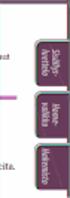 Aina apuna Rekisteröi tuote, voit käyttää tukipalvelua osoitteessa www.philips.com/welcome GoGEAR Kysy Philipsiltä SA4RGA02 SA4RGA04 SA4RGA08 Käyttöopas Sisällysluettelo 1 Tärkeitä turvallisuustietoja
Aina apuna Rekisteröi tuote, voit käyttää tukipalvelua osoitteessa www.philips.com/welcome GoGEAR Kysy Philipsiltä SA4RGA02 SA4RGA04 SA4RGA08 Käyttöopas Sisällysluettelo 1 Tärkeitä turvallisuustietoja
Personal Sound System (PSS) - aloitusopas
 QSG_suo 29/12/04 15:15 Page 55 Personal Sound System (PSS) - aloitusopas Lue tämä aloitusopas, ennen kuin otat PSS-järjestelmän käyttöön.toivomme,että oma äänijärjestelmä (pss) on sinulle iloa. Rekisteröitymisen
QSG_suo 29/12/04 15:15 Page 55 Personal Sound System (PSS) - aloitusopas Lue tämä aloitusopas, ennen kuin otat PSS-järjestelmän käyttöön.toivomme,että oma äänijärjestelmä (pss) on sinulle iloa. Rekisteröitymisen
Aina apuna. GoGEAR. Rekisteröi tuote, voit käyttää tukipalvelua osoitteessa SA4TP404. Kysy. Philipsiltä.
 Aina apuna Rekisteröi tuote, voit käyttää tukipalvelua osoitteessa www.philips.com/welcome Kysy Philipsiltä GoGEAR SA4TP404 Käyttöopas Sisällysluettelo 1 Tärkeitä turvallisuustietoja 3 Yleinen kunnossapito
Aina apuna Rekisteröi tuote, voit käyttää tukipalvelua osoitteessa www.philips.com/welcome Kysy Philipsiltä GoGEAR SA4TP404 Käyttöopas Sisällysluettelo 1 Tärkeitä turvallisuustietoja 3 Yleinen kunnossapito
Aina apuna. GoGEAR. Rekisteröi tuote, voit käyttää tukipalvelua osoitteessa SA5MXX. Kysy. Philipsiltä.
 Aina apuna Rekisteröi tuote, voit käyttää tukipalvelua osoitteessa www.philips.com/welcome GoGEAR Kysy Philipsiltä SA5MXX Käyttöopas Sisällysluettelo 1 Tärkeitä turvallisuustietoja 2 Yleinen kunnossapito
Aina apuna Rekisteröi tuote, voit käyttää tukipalvelua osoitteessa www.philips.com/welcome GoGEAR Kysy Philipsiltä SA5MXX Käyttöopas Sisällysluettelo 1 Tärkeitä turvallisuustietoja 2 Yleinen kunnossapito
Käyttöopas. Aina apuna. GoGEAR. Kysy. Philipsiltä SA4DOT02 SA4DOT04 SA4DOT08
 Aina apuna Rekisteröi tuote, voit käyttää tukipalvelua osoitteessa www.philips.com/welcome Kysy Philipsiltä GoGEAR SA4DOT02 SA4DOT04 SA4DOT08 Käyttöopas Sisällysluettelo uusimpia ohjelmistopäivityksiä
Aina apuna Rekisteröi tuote, voit käyttää tukipalvelua osoitteessa www.philips.com/welcome Kysy Philipsiltä GoGEAR SA4DOT02 SA4DOT04 SA4DOT08 Käyttöopas Sisällysluettelo uusimpia ohjelmistopäivityksiä
Pakkauksen sisältö. Huomautus * Usean luurin pakkauksissa on enemmän luureja, latureita ja verkkolaitteita. ** Tukiasema
 Pikaopas SE888 Pakkauksen sisältö Tukiasema Huomautus * Usean luurin pakkauksissa on enemmän luureja, latureita ja verkkolaitteita. ** Joissakin maissa on liitettävä linjasovitin linjajohtoon ja sitten
Pikaopas SE888 Pakkauksen sisältö Tukiasema Huomautus * Usean luurin pakkauksissa on enemmän luureja, latureita ja verkkolaitteita. ** Joissakin maissa on liitettävä linjasovitin linjajohtoon ja sitten
Aina apuna. Rekisteröi tuote ja hae tukitietoja osoitteessa SPA20. Kysy. Philipsiltä. Käyttöopas
 Aina apuna Rekisteröi tuote ja hae tukitietoja osoitteessa www.philips.com/welcome Kysy Philipsiltä SPA20 Käyttöopas Sisällysluettelo 1 Tärkeää 3 2 Huomautus 4 3 Multimediakaiutin 5 4 Asentaminen 6 5 Tuotetiedot
Aina apuna Rekisteröi tuote ja hae tukitietoja osoitteessa www.philips.com/welcome Kysy Philipsiltä SPA20 Käyttöopas Sisällysluettelo 1 Tärkeää 3 2 Huomautus 4 3 Multimediakaiutin 5 4 Asentaminen 6 5 Tuotetiedot
Aina apuna. GoGEAR. Rekisteröi tuote, voit käyttää tukipalvelua osoitteessa SA4VBE. Kysy. Philipsiltä.
 Aina apuna Rekisteröi tuote, voit käyttää tukipalvelua osoitteessa www.philips.com/welcome GoGEAR Kysy Philipsiltä SA4VBE Käyttöopas Sisällysluettelo 1 Tärkeitä turvallisuustietoja 3 Yleinen kunnossapito
Aina apuna Rekisteröi tuote, voit käyttää tukipalvelua osoitteessa www.philips.com/welcome GoGEAR Kysy Philipsiltä SA4VBE Käyttöopas Sisällysluettelo 1 Tärkeitä turvallisuustietoja 3 Yleinen kunnossapito
Aina apuna. GoGEAR. Rekisteröi tuote, voit käyttää tukipalvelua osoitteessa SA5AZU. Kysy. Philipsiltä.
 Aina apuna Rekisteröi tuote, voit käyttää tukipalvelua osoitteessa www.philips.com/welcome GoGEAR Kysy Philipsiltä SA5AZU Käyttöopas Sisällysluettelo 1 Tärkeitä turvallisuustietoja 3 Yleinen kunnossapito
Aina apuna Rekisteröi tuote, voit käyttää tukipalvelua osoitteessa www.philips.com/welcome GoGEAR Kysy Philipsiltä SA5AZU Käyttöopas Sisällysluettelo 1 Tärkeitä turvallisuustietoja 3 Yleinen kunnossapito
Aina apuna. Rekisteröi tuote, voit käyttää tukipalvelua osoitteessa SPA7220. Kysy. Philipsiltä. Käyttöopas
 Aina apuna Rekisteröi tuote, voit käyttää tukipalvelua osoitteessa www.philips.com/welcome Kysy Philipsiltä SPA7220 Käyttöopas Sisällysluettelo 1 Tärkeää 2 Tärkeitä turvallisuusohjeita 2 Kuunteluturvallisuudesta
Aina apuna Rekisteröi tuote, voit käyttää tukipalvelua osoitteessa www.philips.com/welcome Kysy Philipsiltä SPA7220 Käyttöopas Sisällysluettelo 1 Tärkeää 2 Tärkeitä turvallisuusohjeita 2 Kuunteluturvallisuudesta
Aina apuna. GoGEAR. Rekisteröi tuote, voit käyttää tukipalvelua osoitteessa www.philips.com/welcome SA4VBE. Kysy. Philipsiltä.
 Aina apuna Rekisteröi tuote, voit käyttää tukipalvelua osoitteessa www.philips.com/welcome GoGEAR Kysy Philipsiltä SA4VBE Käyttöopas Sisällysluettelo 1 Tärkeitä turvallisuustietoja 3 Yleinen kunnossapito
Aina apuna Rekisteröi tuote, voit käyttää tukipalvelua osoitteessa www.philips.com/welcome GoGEAR Kysy Philipsiltä SA4VBE Käyttöopas Sisällysluettelo 1 Tärkeitä turvallisuustietoja 3 Yleinen kunnossapito
Aina apuna. GoGEAR. Rekisteröi tuote, voit käyttää tukipalvelua osoitteessa SA5MXX. Kysy. Philipsiltä.
 Aina apuna Rekisteröi tuote, voit käyttää tukipalvelua osoitteessa www.philips.com/support GoGEAR Kysy Philipsiltä SA5MXX Käyttöopas Sisällysluettelo 1 Tärkeitä turvallisuustietoja 2 Yleinen kunnossapito
Aina apuna Rekisteröi tuote, voit käyttää tukipalvelua osoitteessa www.philips.com/support GoGEAR Kysy Philipsiltä SA5MXX Käyttöopas Sisällysluettelo 1 Tärkeitä turvallisuustietoja 2 Yleinen kunnossapito
Aina apuna. GoGEAR. Rekisteröi tuote, voit käyttää tukipalvelua osoitteessa SA5MXX. Kysy. Philipsiltä.
 Aina apuna Rekisteröi tuote, voit käyttää tukipalvelua osoitteessa www.philips.com/support GoGEAR Kysy Philipsiltä SA5MXX Käyttöopas Sisällysluettelo 1 Tärkeitä turvallisuustietoja 2 Yleinen kunnossapito
Aina apuna Rekisteröi tuote, voit käyttää tukipalvelua osoitteessa www.philips.com/support GoGEAR Kysy Philipsiltä SA5MXX Käyttöopas Sisällysluettelo 1 Tärkeitä turvallisuustietoja 2 Yleinen kunnossapito
Aina apuna. GoGEAR. Rekisteröi tuote, voit käyttää tukipalvelua osoitteessa SA4RGA. Kysy. Philipsiltä.
 Aina apuna Rekisteröi tuote, voit käyttää tukipalvelua osoitteessa www.philips.com/welcome GoGEAR Kysy Philipsiltä SA4RGA Käyttöopas Sisällysluettelo 1 Tärkeitä turvallisuustietoja 2 Yleinen kunnossapito
Aina apuna Rekisteröi tuote, voit käyttää tukipalvelua osoitteessa www.philips.com/welcome GoGEAR Kysy Philipsiltä SA4RGA Käyttöopas Sisällysluettelo 1 Tärkeitä turvallisuustietoja 2 Yleinen kunnossapito
Käyttöopas. Aina apuna. GoGEAR. Kysy. Philipsiltä SA4DOT02 SA4DOT04 SA4DOT08
 Aina apuna Rekisteröi tuote, voit käyttää tukipalvelua osoitteessa www.philips.com/welcome Kysy Philipsiltä GoGEAR SA4DOT02 SA4DOT04 SA4DOT08 Käyttöopas Sisällysluettelo uusimpia ohjelmistopäivityksiä
Aina apuna Rekisteröi tuote, voit käyttää tukipalvelua osoitteessa www.philips.com/welcome Kysy Philipsiltä GoGEAR SA4DOT02 SA4DOT04 SA4DOT08 Käyttöopas Sisällysluettelo uusimpia ohjelmistopäivityksiä
Aina apuna. GoGEAR. Rekisteröi tuote, voit käyttää tukipalvelua osoitteessa SA5AZU. Kysy. Philipsiltä.
 Aina apuna Rekisteröi tuote, voit käyttää tukipalvelua osoitteessa www.philips.com/welcome GoGEAR Kysy Philipsiltä SA5AZU Käyttöopas Sisällysluettelo 1 Tärkeitä turvallisuustietoja 3 Yleinen kunnossapito
Aina apuna Rekisteröi tuote, voit käyttää tukipalvelua osoitteessa www.philips.com/welcome GoGEAR Kysy Philipsiltä SA5AZU Käyttöopas Sisällysluettelo 1 Tärkeitä turvallisuustietoja 3 Yleinen kunnossapito
Rekisteröi tuote ja hae tukitietoja osoitteessa. CD290 CD295. Pikaopas. 1 Liitä 2 pääset alkuun 3 Käyttö
 Rekisteröi tuote ja hae tukitietoja osoitteessa www.philips.com/welcome CD290 CD295 Pikaopas 1 Liitä 2 pääset alkuun 3 Käyttö Pakkauksen sisältö Tukiasema (CD295) Tukiasema (CD290) Laturi* Verkkolaite*
Rekisteröi tuote ja hae tukitietoja osoitteessa www.philips.com/welcome CD290 CD295 Pikaopas 1 Liitä 2 pääset alkuun 3 Käyttö Pakkauksen sisältö Tukiasema (CD295) Tukiasema (CD290) Laturi* Verkkolaite*
Aina apuna. GoGEAR. Rekisteröi tuote, voit käyttää tukipalvelua osoitteessa SA5AZU. Kysy. Philipsiltä.
 Aina apuna Rekisteröi tuote, voit käyttää tukipalvelua osoitteessa www.philips.com/welcome GoGEAR Kysy Philipsiltä SA5AZU Käyttöopas Sisällysluettelo 1 Tärkeitä turvallisuustietoja 3 Yleinen kunnossapito
Aina apuna Rekisteröi tuote, voit käyttää tukipalvelua osoitteessa www.philips.com/welcome GoGEAR Kysy Philipsiltä SA5AZU Käyttöopas Sisällysluettelo 1 Tärkeitä turvallisuustietoja 3 Yleinen kunnossapito
KÄYTTÖOHJE DENVER MPG-4054 NR Mediasoitin
 KÄYTTÖOHJE DENVER MPG-4054 NR Mediasoitin Tämä MP4-videosoitin on varustettu täysillä multimediaominaisuuksilla. Laite sopii valokuvien katseluun, e-kirjojen lukemiseen, äänen tallentamiseen ja toistamiseen
KÄYTTÖOHJE DENVER MPG-4054 NR Mediasoitin Tämä MP4-videosoitin on varustettu täysillä multimediaominaisuuksilla. Laite sopii valokuvien katseluun, e-kirjojen lukemiseen, äänen tallentamiseen ja toistamiseen
Ohjelmistopäivitykset
 Ohjelmistopäivitykset Käyttöopas Copyright 2007 Hewlett-Packard Development Company, L.P. Windows on Microsoft Corporationin Yhdysvalloissa rekisteröimä tavaramerkki. Tässä olevat tiedot voivat muuttua
Ohjelmistopäivitykset Käyttöopas Copyright 2007 Hewlett-Packard Development Company, L.P. Windows on Microsoft Corporationin Yhdysvalloissa rekisteröimä tavaramerkki. Tässä olevat tiedot voivat muuttua
Rekisteröi tuote ja hae tukitietoja osoitteessa CD250 CD255 SE250 SE255. Pikaopas. Kytke. Asenna. Nauti
 Rekisteröi tuote ja hae tukitietoja osoitteessa www.philips.com/welcome CD250 CD255 SE250 SE255 Pikaopas 1 Kytke 2 Asenna 3 Nauti Mitä laatikko sisältää? Tukiasema TAI Luuri Akkutilan kansi Tukiasema ja
Rekisteröi tuote ja hae tukitietoja osoitteessa www.philips.com/welcome CD250 CD255 SE250 SE255 Pikaopas 1 Kytke 2 Asenna 3 Nauti Mitä laatikko sisältää? Tukiasema TAI Luuri Akkutilan kansi Tukiasema ja
Käyttöohje. Painikkeet:
 Käyttöohje Painikkeet: 1. PLAY: Päällä/pois päältä Toisto/Pysäytys 2. M: Valinta/Vahvistus 3. ON/OFF: Virtapainike soittimen päällä 4 Vol+: Äänenvoimakkuuden lisäys 5 Vol-: Äänenvoimakkuuden vähennys :
Käyttöohje Painikkeet: 1. PLAY: Päällä/pois päältä Toisto/Pysäytys 2. M: Valinta/Vahvistus 3. ON/OFF: Virtapainike soittimen päällä 4 Vol+: Äänenvoimakkuuden lisäys 5 Vol-: Äänenvoimakkuuden vähennys :
Always there to help you. Register your product and get support at AE1850. Käyttöopas
 Always there to help you Register your product and get support at www.philips.com/support AE1850 Käyttöopas Sisällysluettelo 1 Turvallisuus 2 Tärkeitä turvallisuusohjeita 2 Kuunteluturvallisuudesta 3
Always there to help you Register your product and get support at www.philips.com/support AE1850 Käyttöopas Sisällysluettelo 1 Turvallisuus 2 Tärkeitä turvallisuusohjeita 2 Kuunteluturvallisuudesta 3
Pikaopas XL370/XL375
 Pikaopas XL370/XL375 Pakkauksen sisältö Tukiasema (XL375) Tukiasema (XL370) Huomautus * Usean luurin pakkauksissa on enemmän luureja, latureita ja verkkolaitteita. ** Joissakin maissa on liitettävä linjasovitin
Pikaopas XL370/XL375 Pakkauksen sisältö Tukiasema (XL375) Tukiasema (XL370) Huomautus * Usean luurin pakkauksissa on enemmän luureja, latureita ja verkkolaitteita. ** Joissakin maissa on liitettävä linjasovitin
Pikaopas CD480/CD485
 Pikaopas CD480/CD485 Pakkauksen sisältö Tukiasema (CD485) Tukiasema (CD480) Huomautus * Usean luurin pakkauksissa on enemmän luureja, latureita ja verkkolaitteita. ** Joissakin maissa on liitettävä linjasovitin
Pikaopas CD480/CD485 Pakkauksen sisältö Tukiasema (CD485) Tukiasema (CD480) Huomautus * Usean luurin pakkauksissa on enemmän luureja, latureita ja verkkolaitteita. ** Joissakin maissa on liitettävä linjasovitin
CASIO ClassPad App. (Android, ios) Käyttäjän opas. ClassPad II -sarjalle.
 ClassPad II -sarjalle FI CASIO ClassPad App (Android, ios) Käyttäjän opas CASIO-koulutussivuston osoite on http://edu.casio.com Käyttöoppaita on saatavana useilla kielillä osoitteessa http://world.casio.com/manual/calc
ClassPad II -sarjalle FI CASIO ClassPad App (Android, ios) Käyttäjän opas CASIO-koulutussivuston osoite on http://edu.casio.com Käyttöoppaita on saatavana useilla kielillä osoitteessa http://world.casio.com/manual/calc
MP3 Manager Software for Sony Network Walkman
 MP3 Manager Software for Sony Network Walkman Käyttöohje WALKMAN on Sony Corporationin kuulokestereotuotteisiin liittyvä rekisteröity tavaramerkki. on Sony Corporationin tavaramerkki. NW- E55/75 2004 Sony
MP3 Manager Software for Sony Network Walkman Käyttöohje WALKMAN on Sony Corporationin kuulokestereotuotteisiin liittyvä rekisteröity tavaramerkki. on Sony Corporationin tavaramerkki. NW- E55/75 2004 Sony
020 7766 085 Palvelemme arkisin klo. 08:00-17:00
 020 7766 085 Palvelemme arkisin klo. 08:00-17:00 Windows Phone 8 Nokia Lumia käyttöönotto Sisällysluettelo Uuden puhelimen perusasetukset... 2 ENSI KÄYNNISTYS... 2 MICROSOFT-TILIN LUOMINEN... 3 KIRJAUTUMINEN
020 7766 085 Palvelemme arkisin klo. 08:00-17:00 Windows Phone 8 Nokia Lumia käyttöönotto Sisällysluettelo Uuden puhelimen perusasetukset... 2 ENSI KÄYNNISTYS... 2 MICROSOFT-TILIN LUOMINEN... 3 KIRJAUTUMINEN
CASIO fx-cg500 App. (Android, ios) Käyttäjän opas. Mallille fx-cg500.
 Mallille fx-cg500 FI CASIO fx-cg500 App (Android, ios) Käyttäjän opas CASIO-koulutussivuston osoite on http://edu.casio.com Käyttöoppaita on saatavana useilla kielillä osoitteessa http://world.casio.com/manual/calc
Mallille fx-cg500 FI CASIO fx-cg500 App (Android, ios) Käyttäjän opas CASIO-koulutussivuston osoite on http://edu.casio.com Käyttöoppaita on saatavana useilla kielillä osoitteessa http://world.casio.com/manual/calc
Quick start guide HDD1420 HDD1430. Micro jukebox HDD1820 HDD1630 HDD1635
 Micro jukebox Quick start guide 1 Guide de démarrage rapide 8 Kurzanleitung 15 Guía de inicio rápido 22 Handleiding voor snel gebruik 29 Guida di riferimento rapido 36 Início rápido 43 Snabbguide 50 Quick
Micro jukebox Quick start guide 1 Guide de démarrage rapide 8 Kurzanleitung 15 Guía de inicio rápido 22 Handleiding voor snel gebruik 29 Guida di riferimento rapido 36 Início rápido 43 Snabbguide 50 Quick
Ohjelmistopäivitykset Käyttöopas
 Ohjelmistopäivitykset Käyttöopas Copyright 2008 Hewlett-Packard Development Company, L.P. Windows on Microsoft Corporationin Yhdysvalloissa rekisteröimä tavaramerkki. Tässä olevat tiedot voivat muuttua
Ohjelmistopäivitykset Käyttöopas Copyright 2008 Hewlett-Packard Development Company, L.P. Windows on Microsoft Corporationin Yhdysvalloissa rekisteröimä tavaramerkki. Tässä olevat tiedot voivat muuttua
Käyttöoppaasi. PHILIPS SA2ARA08K
 Voit lukea suosituksia käyttäjän oppaista, teknisistä ohjeista tai asennusohjeista tuotteelle. Löydät kysymyksiisi vastaukset käyttöoppaasta ( tiedot, ohjearvot, turvallisuusohjeet, koko, lisävarusteet
Voit lukea suosituksia käyttäjän oppaista, teknisistä ohjeista tai asennusohjeista tuotteelle. Löydät kysymyksiisi vastaukset käyttöoppaasta ( tiedot, ohjearvot, turvallisuusohjeet, koko, lisävarusteet
Käytön aloittaminen NSZ-GS7. Verkkomediasoitin. Näyttökuvia, toimintoja ja teknisiä ominaisuuksia voidaan muuttua ilman erillistä ilmoitusta.
 Käytön aloittaminen FI Verkkomediasoitin NSZ-GS7 Näyttökuvia, toimintoja ja teknisiä ominaisuuksia voidaan muuttua ilman erillistä ilmoitusta. Käytön aloittaminen: ON/STANDBY Kytkee tai katkaisee soittimen
Käytön aloittaminen FI Verkkomediasoitin NSZ-GS7 Näyttökuvia, toimintoja ja teknisiä ominaisuuksia voidaan muuttua ilman erillistä ilmoitusta. Käytön aloittaminen: ON/STANDBY Kytkee tai katkaisee soittimen
Aina apuna. Rekisteröi tuote, voit käyttää tukipalvelua osoitteessa SRP3011. Kysy. Philipsiltä. Käyttöopas
 Aina apuna Rekisteröi tuote, voit käyttää tukipalvelua osoitteessa www.philips.com/support Kysy Philipsiltä SRP3011 Käyttöopas Sisällysluettelo 1 Yleiskaukosäädin 2 Johdanto 2 Kaukosäätimen yleiskuvaus
Aina apuna Rekisteröi tuote, voit käyttää tukipalvelua osoitteessa www.philips.com/support Kysy Philipsiltä SRP3011 Käyttöopas Sisällysluettelo 1 Yleiskaukosäädin 2 Johdanto 2 Kaukosäätimen yleiskuvaus
Aina apuna Rekisteröi tuote, voit käyttää tukipalvelua osoitteessa Kysy SPA7355. Philipsiltä. Käyttöopas
 Aina apuna Rekisteröi tuote, voit käyttää tukipalvelua osoitteessa www.philips.com/welcome Kysy Philipsiltä SPA7355 Käyttöopas Sisällysluettelo 1 Tärkeää 2 Turvallisuus 2 Huomautus 3 2 Multimedia Speaker
Aina apuna Rekisteröi tuote, voit käyttää tukipalvelua osoitteessa www.philips.com/welcome Kysy Philipsiltä SPA7355 Käyttöopas Sisällysluettelo 1 Tärkeää 2 Turvallisuus 2 Huomautus 3 2 Multimedia Speaker
 Portable radio AE6790 Register your product and get support at www.philips.com/welcome Användarhandbok Käyttöopas Instrukcja obsługi 1 2 x 1.5V AAA/R03/UM4 1 2 3 4 5 6 7 8 9 0 Suomi Onnittelut ostoksestasi
Portable radio AE6790 Register your product and get support at www.philips.com/welcome Användarhandbok Käyttöopas Instrukcja obsługi 1 2 x 1.5V AAA/R03/UM4 1 2 3 4 5 6 7 8 9 0 Suomi Onnittelut ostoksestasi
Windows 8.1:n vaiheittainen päivitysopas
 Windows 8.1:n vaiheittainen päivitysopas Windows 8.1:n asennus ja päivitys Päivitä BIOS, sovellukset ja ohjaimet ja suorita Windows Update Valitse asennustyyppi Asenna Windows 8.1 Käy Samsungin päivitystukisivust
Windows 8.1:n vaiheittainen päivitysopas Windows 8.1:n asennus ja päivitys Päivitä BIOS, sovellukset ja ohjaimet ja suorita Windows Update Valitse asennustyyppi Asenna Windows 8.1 Käy Samsungin päivitystukisivust
 Rekisteröi tuote ja hae tukitietoja osoitteessa www.philips.com/welcome SA2MUS08 SA2MUS16 SA2MUS32 FI Käyttöopas Sisällysluettelo 1 Tärkeitä turvallisuustietoja 3 Yleinen kunnossapito 3 Tuotteen kierrättäminen
Rekisteröi tuote ja hae tukitietoja osoitteessa www.philips.com/welcome SA2MUS08 SA2MUS16 SA2MUS32 FI Käyttöopas Sisällysluettelo 1 Tärkeitä turvallisuustietoja 3 Yleinen kunnossapito 3 Tuotteen kierrättäminen
Terveys & turvallisuus-, ja asennusopas
 Terveys & turvallisuus-, ja asennusopas SUOMI Terveys- ja turvallisuusasioiden opas 3 Asennusopas 5 2 TURVALLISUUSOHJEET OHJEET ON LUETTAVA JA NIITÄ ON NOUDATETTAVA Nämä turvallisuusohjeet on luettava
Terveys & turvallisuus-, ja asennusopas SUOMI Terveys- ja turvallisuusasioiden opas 3 Asennusopas 5 2 TURVALLISUUSOHJEET OHJEET ON LUETTAVA JA NIITÄ ON NOUDATETTAVA Nämä turvallisuusohjeet on luettava
"PLEXTALK Pocket" -verkkosoittimen pikaopas
 "PLEXTALK Pocket" -verkkosoittimen pikaopas PLEXTALK Pocketin asetukset 1. Käännä PLEXTALK Pocket ympäri. Varmista, että kaksi pientä uloketta ovat ylhäällä. Paina PLEXTALK Pocketin pohjassa olevaa suorakulmaista
"PLEXTALK Pocket" -verkkosoittimen pikaopas PLEXTALK Pocketin asetukset 1. Käännä PLEXTALK Pocket ympäri. Varmista, että kaksi pientä uloketta ovat ylhäällä. Paina PLEXTALK Pocketin pohjassa olevaa suorakulmaista
Kameran laiteohjelman päivittäminen
 Kameran laiteohjelman päivittäminen Kiitos, että valitsit Nikon-tuotteen. Tämä opaskirja kuvaa, miten laiteohjelma päivitetään. Jos et ole varma, että voit tehdä päivityksen, päivitys voidaan tehdä Nikonin
Kameran laiteohjelman päivittäminen Kiitos, että valitsit Nikon-tuotteen. Tämä opaskirja kuvaa, miten laiteohjelma päivitetään. Jos et ole varma, että voit tehdä päivityksen, päivitys voidaan tehdä Nikonin
Suomenkielinen versio. Johdanto. Laitteiston asennus. PU011 Sweex 1-portin rinnakkainen PCI Express -kortti
 PU011 Sweex 1-portin rinnakkainen PCI Express -kortti Johdanto Älä altista PU011-korttia äärilämpötiloille. Älä aseta laitetta suoraan auringonvaloon tai sulje lämmityselementtejä. Älä käytä PU011-korttia
PU011 Sweex 1-portin rinnakkainen PCI Express -kortti Johdanto Älä altista PU011-korttia äärilämpötiloille. Älä aseta laitetta suoraan auringonvaloon tai sulje lämmityselementtejä. Älä käytä PU011-korttia
Apple iphone 4 puhelimen käyttöönotto:
 Apple iphone 4 puhelimen käyttöönotto: Ennen vanhan puhelimesi käytöstä poistoa, pidäthän huolen, että olet synkronisoinut yhteystietosi Exchange palvelimelle! iphone 4 yhdellä silmäyksellä Purettuasi
Apple iphone 4 puhelimen käyttöönotto: Ennen vanhan puhelimesi käytöstä poistoa, pidäthän huolen, että olet synkronisoinut yhteystietosi Exchange palvelimelle! iphone 4 yhdellä silmäyksellä Purettuasi
Adobe Premiere Elements ohjeet
 Adobe Premiere Elements ohjeet 1. Käynnistä ohjelma kaksoisnapsauttamalla työpöydän kuvaketta. 2. Avautuvasta Elements-ikkunasa valitse a. New Project jos aloitat uuden videoeditoinnin. b. Open Project
Adobe Premiere Elements ohjeet 1. Käynnistä ohjelma kaksoisnapsauttamalla työpöydän kuvaketta. 2. Avautuvasta Elements-ikkunasa valitse a. New Project jos aloitat uuden videoeditoinnin. b. Open Project
Aina apuna Rekisteröi tuote, voit käyttää tukipalvelua osoitteessa SHL3855NC. Kysy. Philipsiltä.
 Aina apuna Rekisteröi tuote, voit käyttää tukipalvelua osoitteessa www.philips.com/support SHL3855NC Kysy Philipsiltä Käyttöopas Sisällysluettelo 1 Tärkeitä turvallisuusohjeita 2 Kuunteluturvallisuudesta
Aina apuna Rekisteröi tuote, voit käyttää tukipalvelua osoitteessa www.philips.com/support SHL3855NC Kysy Philipsiltä Käyttöopas Sisällysluettelo 1 Tärkeitä turvallisuusohjeita 2 Kuunteluturvallisuudesta
C. Painikkeiden toiminnot ja soittimen käyttö 1. Painikkeiden toiminnot
 Kiitos tämän digitaalisen MP3-soittimen ostamisesta. Lue laitteen käyttöohje huolellisesti ennen käyttöä. Näin varmistat, että käytät laitetta oikein. A.VAROITUS Lue turvavaroitukset ennen kuin muutat
Kiitos tämän digitaalisen MP3-soittimen ostamisesta. Lue laitteen käyttöohje huolellisesti ennen käyttöä. Näin varmistat, että käytät laitetta oikein. A.VAROITUS Lue turvavaroitukset ennen kuin muutat
Motorola Phone Tools. Pikaopas
 Motorola Phone Tools Pikaopas Sisältö Vähimmäisvaatimukset... 2 Ennen asennusta Motorola Phone Tools... 3 Asentaminen Motorola Phone Tools... 4 Matkapuhelimen asennus ja määritys... 5 Online-rekisteröinti...
Motorola Phone Tools Pikaopas Sisältö Vähimmäisvaatimukset... 2 Ennen asennusta Motorola Phone Tools... 3 Asentaminen Motorola Phone Tools... 4 Matkapuhelimen asennus ja määritys... 5 Online-rekisteröinti...
BackBeat FIT sarja. Käyttöopas
 BackBeat FIT 3100 -sarja Käyttöopas Sisällysluettelo Toimintojen hallinta 3 Virta, pariliitos ja lataaminen 4 Kotelon virran kytkeminen 4 Pariliitoksen muodostaminen ensimmäistä kertaa 4 Pariliitostila
BackBeat FIT 3100 -sarja Käyttöopas Sisällysluettelo Toimintojen hallinta 3 Virta, pariliitos ja lataaminen 4 Kotelon virran kytkeminen 4 Pariliitoksen muodostaminen ensimmäistä kertaa 4 Pariliitostila
WR-R10- langattoman kauko-ohjaimen laiteohjelman päivittäminen
 WR-R10- langattoman kauko-ohjaimen laiteohjelman päivittäminen Kiitos, että valitsit Nikon-tuotteen. Tässä opaskirjassa kerrotaan, miten WR-R10- langattoman kaukoohjaimen laiteohjelma päivitetään. Jos
WR-R10- langattoman kauko-ohjaimen laiteohjelman päivittäminen Kiitos, että valitsit Nikon-tuotteen. Tässä opaskirjassa kerrotaan, miten WR-R10- langattoman kaukoohjaimen laiteohjelma päivitetään. Jos
HP Mobile -kaukosäädin (vain tietyt mallit) Käyttöopas
 HP Mobile -kaukosäädin (vain tietyt mallit) Käyttöopas Copyright 2008 Hewlett-Packard Development Company, L.P. Windows ja Windows Vista ovat Microsoft Corporationin tavaramerkkejä tai rekisteröityjä tavaramerkkejä
HP Mobile -kaukosäädin (vain tietyt mallit) Käyttöopas Copyright 2008 Hewlett-Packard Development Company, L.P. Windows ja Windows Vista ovat Microsoft Corporationin tavaramerkkejä tai rekisteröityjä tavaramerkkejä
Tervetuloa. Pikaopas. philips. Liitä. Asenna. Nauti
 Tervetuloa Pikaopas 1 2 3 Liitä Asenna Nauti philips + Pakkauksen sisältö CD640 tukiasema TAI - Connect Install Enjoy CD640/CD645 luuri CD645 tukiasema Tukiaseman verkkolaite Welcome Quick start guide
Tervetuloa Pikaopas 1 2 3 Liitä Asenna Nauti philips + Pakkauksen sisältö CD640 tukiasema TAI - Connect Install Enjoy CD640/CD645 luuri CD645 tukiasema Tukiaseman verkkolaite Welcome Quick start guide
HP Mobile -kaukosäädin (vain tietyt mallit) Käyttöopas
 HP Mobile -kaukosäädin (vain tietyt mallit) Käyttöopas Copyright 2008 Hewlett-Packard Development Company, L.P. Windows ja Windows Vista ovat Microsoft Corporationin tavaramerkkejä tai rekisteröityjä tavaramerkkejä
HP Mobile -kaukosäädin (vain tietyt mallit) Käyttöopas Copyright 2008 Hewlett-Packard Development Company, L.P. Windows ja Windows Vista ovat Microsoft Corporationin tavaramerkkejä tai rekisteröityjä tavaramerkkejä
 Register your product and get support at www.philips.com/welcome SA1MUS08 SA1MUs16 SA1MUs32 Käyttöopas Sisällysluettelo 1 Tärkeitä turvallisuustietoja 3 Yleinen kunnossapito 3 Tuotteen kierrättäminen 5
Register your product and get support at www.philips.com/welcome SA1MUS08 SA1MUs16 SA1MUs32 Käyttöopas Sisällysluettelo 1 Tärkeitä turvallisuustietoja 3 Yleinen kunnossapito 3 Tuotteen kierrättäminen 5
Rekisteröi tuote, voit käyttää tukipalvelua osoitteessa. AD200. Käyttöopas
 Rekisteröi tuote, voit käyttää tukipalvelua osoitteessa www.philips.com/welcome AD200 Käyttöopas Sisällysluettelo 1 Tärkeää 2 2 Telakointikaiutin 3 Johdanto 3 Toimituksen sisältö 3 Päälaitteen yleiskuvaus
Rekisteröi tuote, voit käyttää tukipalvelua osoitteessa www.philips.com/welcome AD200 Käyttöopas Sisällysluettelo 1 Tärkeää 2 2 Telakointikaiutin 3 Johdanto 3 Toimituksen sisältö 3 Päälaitteen yleiskuvaus
VHOPE-sovelluksen ja VHOPE-kirjastotiedostojen asentaminen
 VHOPE-sovelluksen ja VHOPE-kirjastotiedostojen asentaminen Vaihe 1: Asenna VHOPE PC:hen täytyy asentaa VHOPE-sovellus, ennen kuin USB-muistitikun esitysaineistoa voidaan ryhtyä käyttämään. VCN (Volvo Corporate
VHOPE-sovelluksen ja VHOPE-kirjastotiedostojen asentaminen Vaihe 1: Asenna VHOPE PC:hen täytyy asentaa VHOPE-sovellus, ennen kuin USB-muistitikun esitysaineistoa voidaan ryhtyä käyttämään. VCN (Volvo Corporate
Käyttöopas. Register your product and get support at SA1MXX02B SA1MXX02K SA1MXX02KN SA1MXX02W SA1MXX04B SA1MXX04K SA1MXX04KN
 Register your product and get support at www.philips.com/welcome SA1MXX02B SA1MXX02K SA1MXX02KN SA1MXX02W SA1MXX04B SA1MXX04K SA1MXX04KN SA1MXX04P SA1MXX04W SA1MXX04WS SA1MXX08K Käyttöopas Sisällysluettelo
Register your product and get support at www.philips.com/welcome SA1MXX02B SA1MXX02K SA1MXX02KN SA1MXX02W SA1MXX04B SA1MXX04K SA1MXX04KN SA1MXX04P SA1MXX04W SA1MXX04WS SA1MXX08K Käyttöopas Sisällysluettelo
ATI REMOTE WONDER Asennusopas
 ATI REMOTE WONDER Asennusopas i Vastuuvapautuslauseke Vaikka tämän asiakirjan laatimisessa on pyritty äärimmäiseen huolellisuuteen, ATI Technologies Inc. ei vastaa ATI-laitteen tai - ohjelmiston, muun
ATI REMOTE WONDER Asennusopas i Vastuuvapautuslauseke Vaikka tämän asiakirjan laatimisessa on pyritty äärimmäiseen huolellisuuteen, ATI Technologies Inc. ei vastaa ATI-laitteen tai - ohjelmiston, muun
Olet vastuussa osaamisestasi
 Olet vastuussa osaamisestasi Ohjelmistoammattilaisuuden uudet haasteet Timo Vehmaro 02-12-2015 1 Nokia 2015 Mitä osaamista tulevaisuudessa tarvitaan? Vahva perusosaaminen on kaiken perusta Implementaatio
Olet vastuussa osaamisestasi Ohjelmistoammattilaisuuden uudet haasteet Timo Vehmaro 02-12-2015 1 Nokia 2015 Mitä osaamista tulevaisuudessa tarvitaan? Vahva perusosaaminen on kaiken perusta Implementaatio
 Rekisteröi tuote ja hae tukitietoja osoitteessa www.philips.com/welcome SA018302 SA018304 Käyttöopas Sisällysluettelo 1 Tärkeitä turvallisuustietoja 2 Yleinen kunnossapito 2 Tuotteen kierrättäminen 3 Suomi
Rekisteröi tuote ja hae tukitietoja osoitteessa www.philips.com/welcome SA018302 SA018304 Käyttöopas Sisällysluettelo 1 Tärkeitä turvallisuustietoja 2 Yleinen kunnossapito 2 Tuotteen kierrättäminen 3 Suomi
Kaukosäädin (vain tietyt mallit) Käyttöopas
 Kaukosäädin (vain tietyt mallit) Käyttöopas Copyright 2007 Hewlett-Packard Development Company, L.P. Windows ja Windows Vista ovat Microsoft Corporationin tavaramerkkejä tai rekisteröityjä tavaramerkkejä
Kaukosäädin (vain tietyt mallit) Käyttöopas Copyright 2007 Hewlett-Packard Development Company, L.P. Windows ja Windows Vista ovat Microsoft Corporationin tavaramerkkejä tai rekisteröityjä tavaramerkkejä
 Rekisteröi tuote ja hae tukitietoja osoitteessa www.philips.com/welcome SA2VBE04 SA2VBE08 SA2VBE16 Käyttöopas Sisällysluettelo 1 Tärkeitä turvallisuustietoja 3 Yleinen kunnossapito 3 Tuotteen kierrättäminen
Rekisteröi tuote ja hae tukitietoja osoitteessa www.philips.com/welcome SA2VBE04 SA2VBE08 SA2VBE16 Käyttöopas Sisällysluettelo 1 Tärkeitä turvallisuustietoja 3 Yleinen kunnossapito 3 Tuotteen kierrättäminen
Kiitos tämän digitaalisen MP3-soittimen ostamisesta. Lue laitteen käyttöohje huolellisesti ennen käyttöä. Näin varmistat, että käytät laitetta oikein.
 Kiitos tämän digitaalisen MP3-soittimen ostamisesta. Lue laitteen käyttöohje huolellisesti ennen käyttöä. Näin varmistat, että käytät laitetta oikein. A. Huomaa 1) Sammuta virta, kun et käytä laitetta.
Kiitos tämän digitaalisen MP3-soittimen ostamisesta. Lue laitteen käyttöohje huolellisesti ennen käyttöä. Näin varmistat, että käytät laitetta oikein. A. Huomaa 1) Sammuta virta, kun et käytä laitetta.
